Page 1
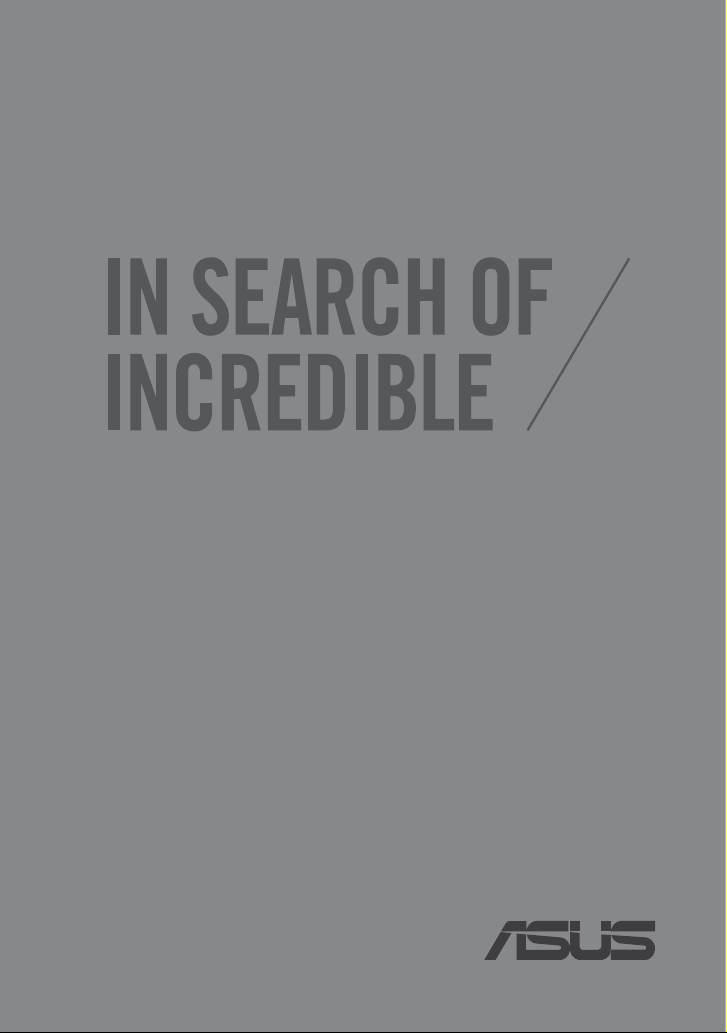
Ръководство на потребителя
BG8355
ASUS Tablet
Page 2
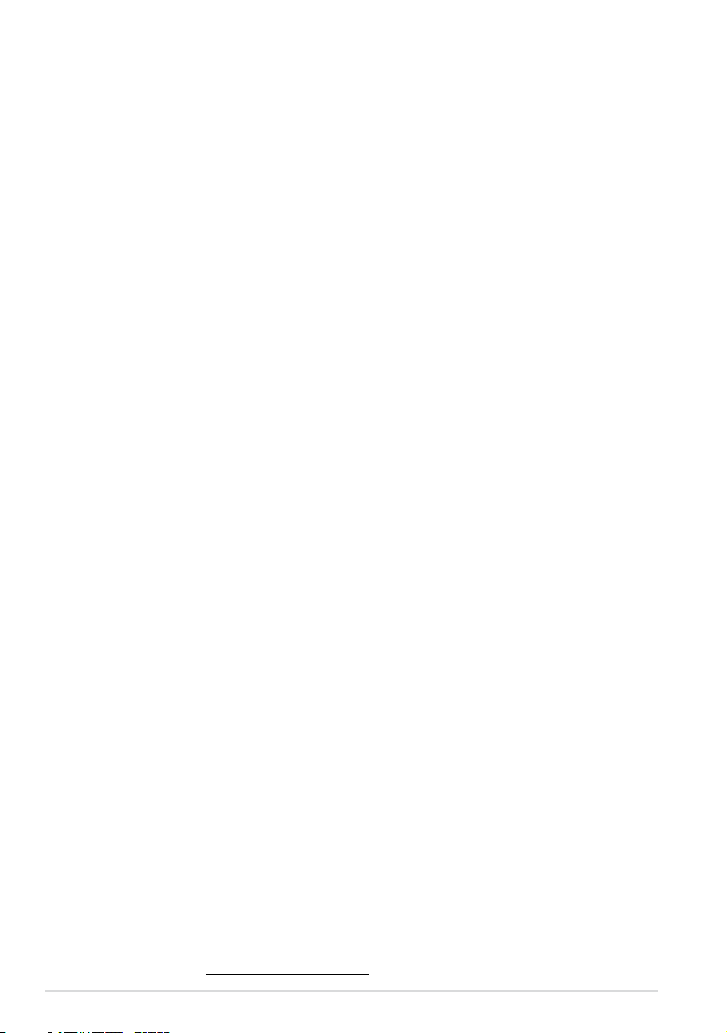
Електронно ръководство ASUS таблет
2
BG8355
Oктoмвpи 2013
ИНФОРМАЦИЯ ЗА АВТОРСКИТЕ ПРАВА
Никоя част от това ръководство, включително описаните продуктите и софтуер, не могат да
бъдат размножавани, предавани, записвани, съхранявани в друга система или превеждани
на други езици под каквато и да било форма и начин, с изключение на документите, които
купувачът е съхранил с цел поддръжка, без писменото разрешение ASUSTeK COMPUTER INC.
(“ASUS”).
ASUS ПРЕДОСТАВЯ ТОВА РЪКОВОДСТВО В НАСТОЯЩИЯ МУ ВИД БЕЗ КАКВИТО И ДА
БИЛО ГАРАНЦИИ, ПРЕКИ ИЛИ КОСВЕНИ, ВКЛЮЧИТЕЛНО, НО НЕ САМО, КОСВЕНИ
ГАРАНЦИИ ИЛИ УСЛОВИЯ ЗА ПРОДАВАЕМОСТ ИЛИ ПРИГОДЕНОСТ ЗА ДАДЕНА ЦЕЛ. ПРИ
НИКАКВИ ОБСТОЯТЕЛСТВА ASUS, НЕГОВИТЕ ДИРЕКТОРИ, СЛУЖИТЕЛИ ИЛИ АГЕНТИ НЕ
НОСЯТ ОТГОВОРНОСТ ЗА КОСВЕНИ, СПЕЦИАЛНИ, СЛУЧАЙНИ ИЛИ ПРОИЗТИЧАЩИ ОТ
ИЗПОЛЗВАНЕТО НА ПРОДУКТА ЩЕТИ (ВКЛЮЧИТЕЛНО ПРОПУСНАТИ ПЕЧАЛБИ, ЗАГУБЕНИ
КЛИЕНТИ, ДАННИ, ПРЕУСТАНОВЯВАНЕ НА ДЕЙНОСТ И ДР.), ДОРИ и АКО ASUS СА БИЛИ
ИНФОРМИРАНИ, ЧЕ ТАКИВА ПОВРЕДИ ПРОИЗЛИЗАЩИ ОТ ДЕФЕКТ ИЛИ ГРЕШКА В ТОВА
РЪКОВОДСТВО ИЛИ ПРОДУКТА, СА ВЪЗМОЖНИ
Продуктите и фирмените имена, посочени в това ръководство, може да са или да не
са регистрирани търговски марки или авторски права на съответните им фирми и се
използват само за идентифициране или обяснение в полза на притежателите без никакво
намерение за нарушение.
ТЕХНИЧЕСКИТЕ ХАРАКТЕРИСТИКИ И ИНФОРМАЦИЯТА В ТОВА РЪКОВОДСТВО СА
ПРЕДОСТАВЕНИ ЗА ВАШЕ СВЕДЕНИЕ И СА ОБЕКТ НА ПРОМЯНА ПО ВСЯКО ВРЕМЕ БЕЗ
ПРЕДУПРЕЖДЕНИЕ. ТЕ НЕ ТРЯБВА ДА СЕ ТЪЛКУВАТ КАТО ЗАДЪЛЖЕНИЕ НА ASUS. ASUS
НЕ НОСИ ОТГОВОРНОСТ ЗА ГРЕШКИ ИЛИ НЕТОЧНОСТИ, КОИТО МОГАТ ДА СЕ ПОЯВЯТ В
РЪКОВОДСТВОТО, ВКЛЮЧИТЕЛНО ОПИСАНИЕТО НА ПРОДУКТИТЕ И СОФТУЕРА В НЕГО.
Copyright © 2013 ASUSTeK COMPUTER INC. Всички права запазени.
ОГРАНИЧЕНИЕ НА ОТГОВОРНОСТТА
Възможно е да се наложи да замените част от ASUS или да възникнат други гаранционни
условия, при които имате право на обезщетение от ASUS. В такъв случай, независимо
от правата, които Ви дават право на обещетение от ASUS, ASUS покрива наранявания
(включително и смърт) и щети на недвижимо имущество и собственост, други директни
щети в резултат от пропуск или неизпълнение на задълженията според тази Гаранция, не
по-големи от договорената цена за всеки продукт.
ASUS носи отговорност или Ви компенсира само за загуба, вреди или искове, основани
на договор, непозволено увреждане или нарушение съгласно условията на настоящата
гаранция.
Това ограничение се отнася и до доставчиците и търговците на ASUS. То е максимумът, за
който ASUS, неговите доставчици и Вашият дистрибутор са колективно отговорни.
ПРИ НИКАКВИ ОБСТОЯТЕЛСТВА ASUS НЕ НОСИ ОТГОВОРНОСТ ЗА КОИТО И ДА БИЛО ОТ
СЛЕДНИТЕ НЕЩА: (1) ИСКОВЕ НА ТРЕТИ СТРАНИ КЪМ ВАС ПОРАДИ ЩЕТИ; (2) ЗАГУБИ ИЛИ
ПОВРЕДА НА АРХИВИТЕ ИЛИ ДАННИТЕ ВИ; (3) СПЕЦИАЛНИ, СЛУЧАЙНИ ИЛИ КОСВЕНИ
ЩЕТИ ИЛИ ПРОИСТИЧАЩИ ОТ ИЗПОЛЗВАНЕТО НА ПРОДУКТА ЩЕТИ (ВКЛЮЧИТЕЛНО
ЗАГУБЕНИ ПЕЧАЛБИ ИЛИ СПЕСТЯВАНИЯ), ДОРИ И В СЛУЧАЙ, ЧЕ ASUS, ДОСТАВЧИЦИТЕ ИЛИ
ТЪРГОВЦИТЕ СА ИНФОРМИРАНИ ЗА ВЪЗМОЖНОСТТА ТАКИВА ДА ВЪЗНИКНАТ.
СЕРВИЗ И ПОДДРЪЖКА
Посетете страницата ни http://support.asus.com, която е преведена на много езици.
Page 3
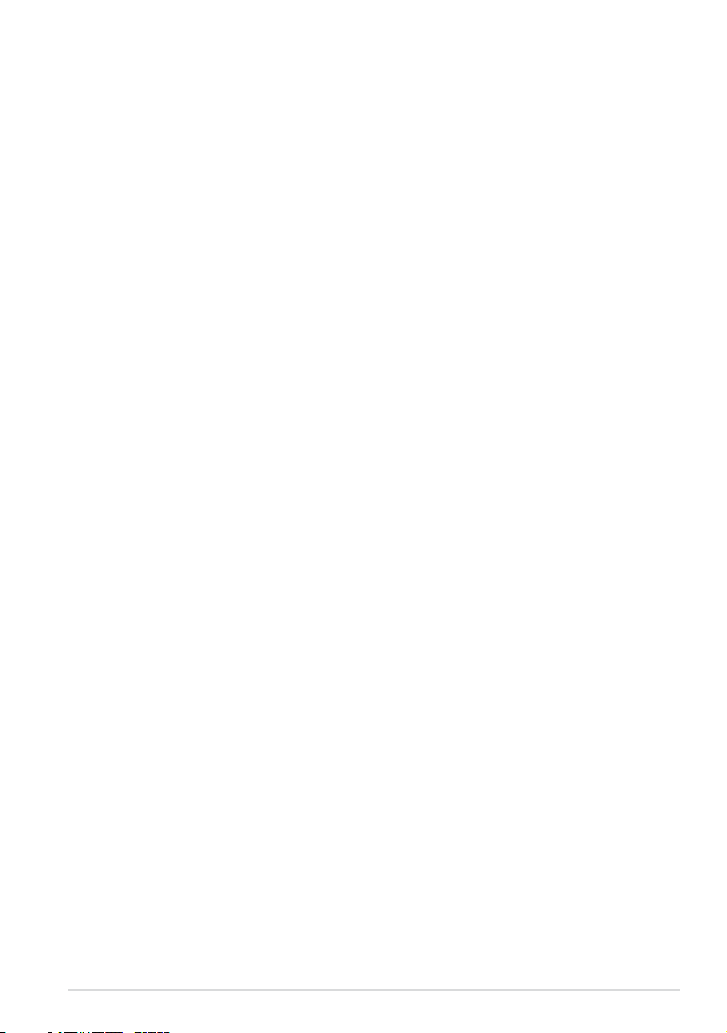
K00F
3
Съдържание
За това ръководство ..................................................................................................... 6
Символи, използвани в това ръководство ........................................................7
Типография ...................................................................................................................... 7
Предпазни мерки........................................................................................................... 8
Зареждане на Вашето устройство ......................................................................... 8
Използване на Вашия ASUS таблет........................................................................8
Предпазни мерки при пътуване в самолет .......................................................8
Съдържание на пакета ................................................................................................9
Глава 1: Хардуерна настройка
Запознаване с Вашия ASUS таблет .......................................................................12
Изглед отпред ...............................................................................................................12
Изглед отзад ..................................................................................................................13
Глава 2: Използване на Вашия ASUS таблет
Конфигуриране на Вашия ASUS таблет .............................................................16
Зареждане на Вашия ASUS таблет .......................................................................16
Включване на Вашия таблет ...................................................................................18
Жестове за ASUS таблет ............................................................................................19
Глава 3: Работа с Android™
Стартиране за пръв път ............................................................................................24
Android™ заключен екран ........................................................................................25
Отключване на Вашето устройство ....................................................................25
Добавяне на тапет към заключен екран ...........................................................26
Добавяне на изпълним модул към заключен екран ...................................26
Вход в Google Now ......................................................................................................27
Начален екран ...............................................................................................................28
Изгледи на екрана .......................................................................................................29
Заключване на ориентацията на екрана ..........................................................30
Page 4
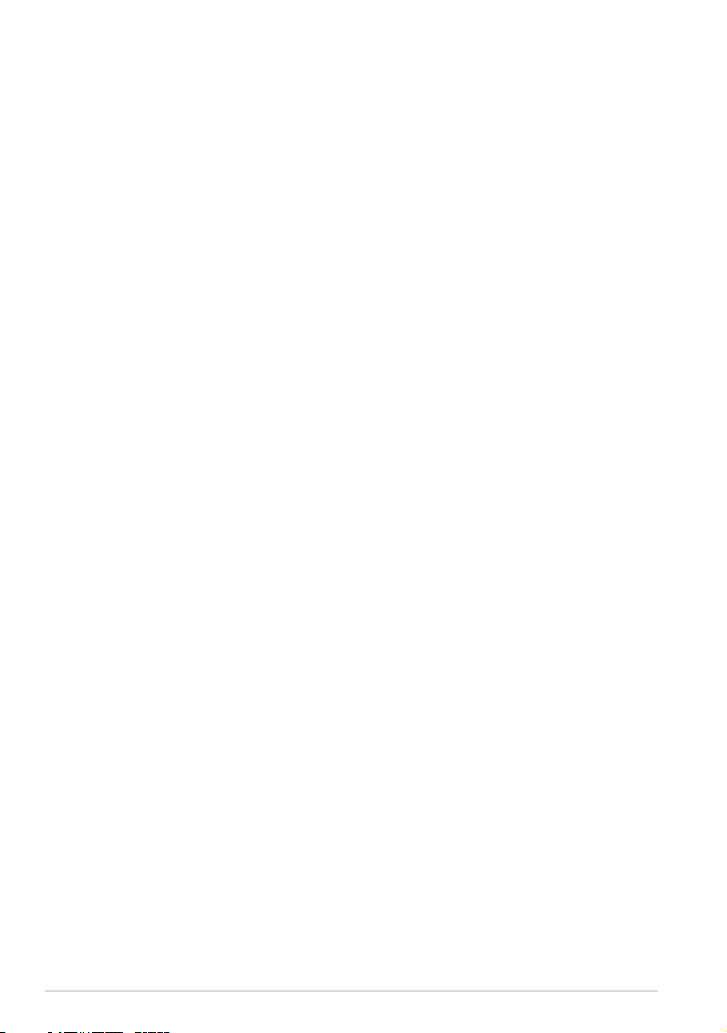
Електронно ръководство ASUS таблет
4
Свързване със света ...................................................................................................30
Свързване с Wi-Fi мрежи ..........................................................................................30
Използване на Bluetooth ..........................................................................................31
Управление на приложения ...................................................................................33
Създаване на преки пътища до приложения .................................................33
Премахване на приложение от Начален екран ............................................33
Преглед на информация за приложение .........................................................34
Създаване на папка на приложение ...................................................................35
Преглед на приложения в екрана Последни ..................................................36
Task Manager (Диспечер на задачите) ...............................................................38
File Manager (Диспечер на файлове) ..................................................................39
Достъп до вътрешната памет .................................................................................39
Отстраняване на вътрешно устройство за съхранение ............................39
Настройки ......................................................................................................................41
Бързи настройки на ASUS ........................................................................................41
Изключване на Вашия ASUS таблет .....................................................................43
Поставяне на ASUS таблет в спящ режим ........................................................43
Глава 4: Предварително инсталирани приложения
Предварително инсталирани приложения .....................................................46
Play Music (Google Play музика) .............................................................................46
Camera (Камера) ...........................................................................................................47
Галерия .........................................................................................................................51
Email (Имейл) .................................................................................................................57
Gmail .........................................................................................................................59
Play Store .........................................................................................................................60
Карти .........................................................................................................................61
MyLibrary .........................................................................................................................62
SuperNote ........................................................................................................................67
AudioWizard (Съветник за аудио) .........................................................................71
Page 5
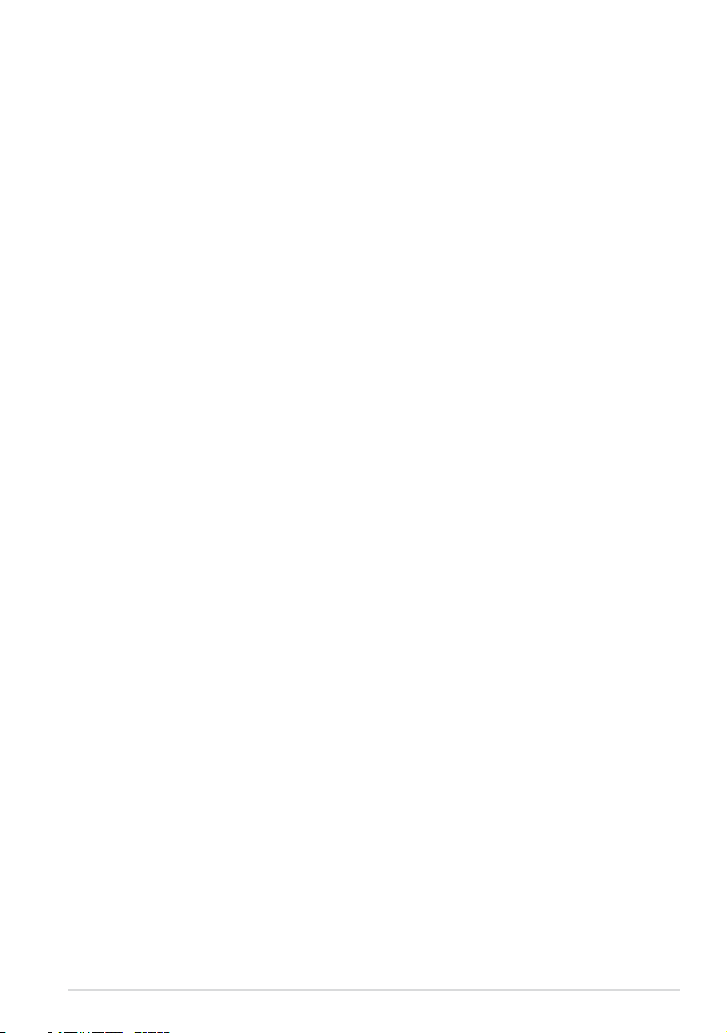
K00F
5
App Locker .......................................................................................................................72
приспособления ..........................................................................................................75
ASUS Battery (ASUS батерия) ...................................................................................76
Приложения
Изявление на Федералната Комисия по Комуникации (ФКК) ................78
Информация за излагане на радиовълни
(Специфична степен на поглъщане - SAR) .......................................................79
Предупреждение на IC ..............................................................................................79
Декларация за съответствие на ЕК ......................................................................80
Предотвратяване на слухови увреждания ......................................................80
CE маркировка ..............................................................................................................81
Информация за излагане на радиовълни
(Специфична степен на поглъщане - SAR) - CE ...............................................82
Изискване за електрическа безопасност .........................................................82
Услуги за рециклиране/обратно приемане на ASUS ..................................82
Информация за покритието ...................................................................................82
Съобщение за Green ASUS .......................................................................................83
Правилно изхвърляне на продукта ...................................................................84
Page 6
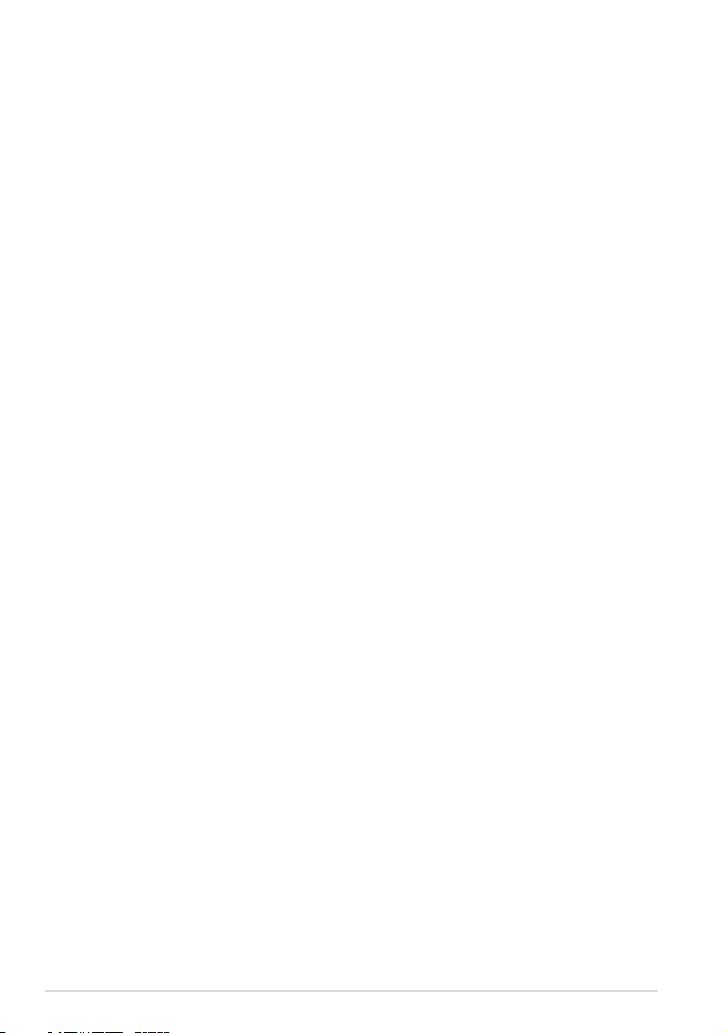
Електронно ръководство ASUS таблет
6
За това ръководство
Това ръководство предоставя информация за хардуерните и софтуерните
функции на Вашия ASUS таблет, организирани в следните глави:
Глава 1: Хардуерна настройка
Тази глава съдържа подробна информация за хардуерните компоненти
на Вашия ASUS таблет.
Глава 2: Използване на Вашия ASUS таблет
Тази глава показва как да използвате различните части на Вашия ASUS
таблет.
Глава 3: Работа с Android™
Тази глава съдържа общ преглед на работата с Android™ на Вашия ASUS
таблет.
Глава 4: Предварително инсталирани приложения
Този раздел предлага информация за предварително инсталираните
приложения на Вашия ASUS таблет.
Приложения
Този раздел включва съобщения и изявления относно безопасността за
Вашия ASUS таблет.
Page 7
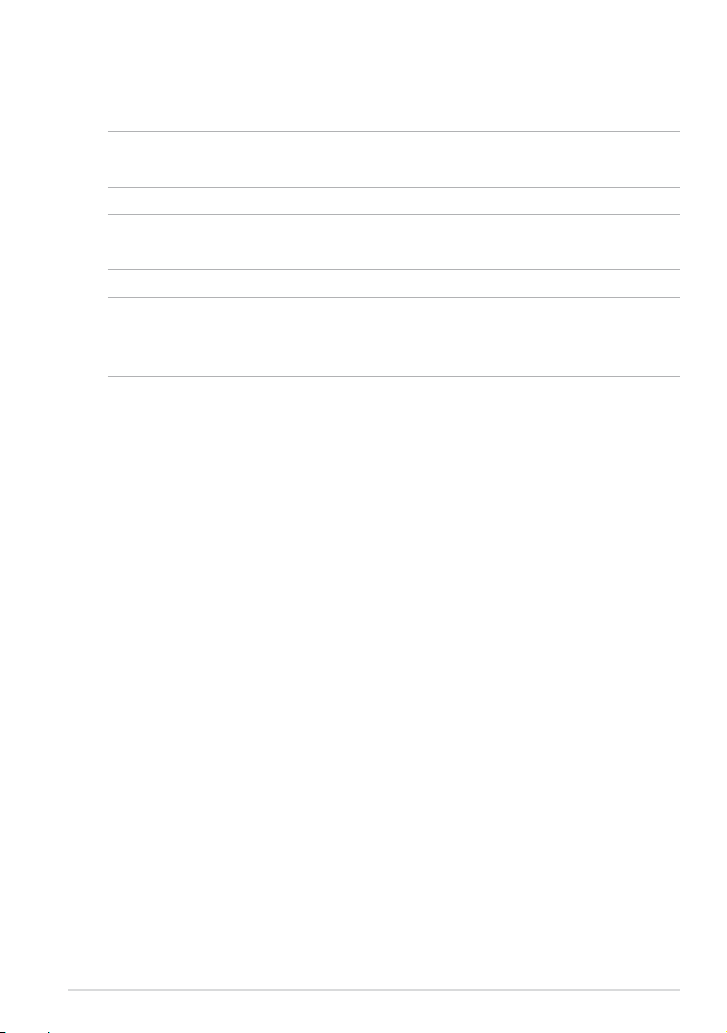
K00F
7
Символи, използвани в това ръководство
С цел подчертаване на ключова информация в това ръководство,
съобщенията са показани както следва:
ВАЖНО! Това съобщение съдържа много важна информация, която трябва да се
следва, за да се завърши дадена задача.
ЗАБЕЛЕЖКА: Това съобщение съдържа допълнителна информация и съвети,
които могат да Ви помогнат да завършите дадена задача.
ПРЕДУПРЕЖДЕНИЕ! Това съобщение съдържа важна информация, която трябва
да се спазва, за да сте в безопасност докато извършвате определени задача и за
да се предотврати повреда на данните и компонентите на Вашия ASUS таблет.
Типография
Подчертан = Показва меню или елемент, които трябва да бъдат
избрани.
Курсив = Показва раздели в това ръководство, с които можете да
направите справка.
Page 8
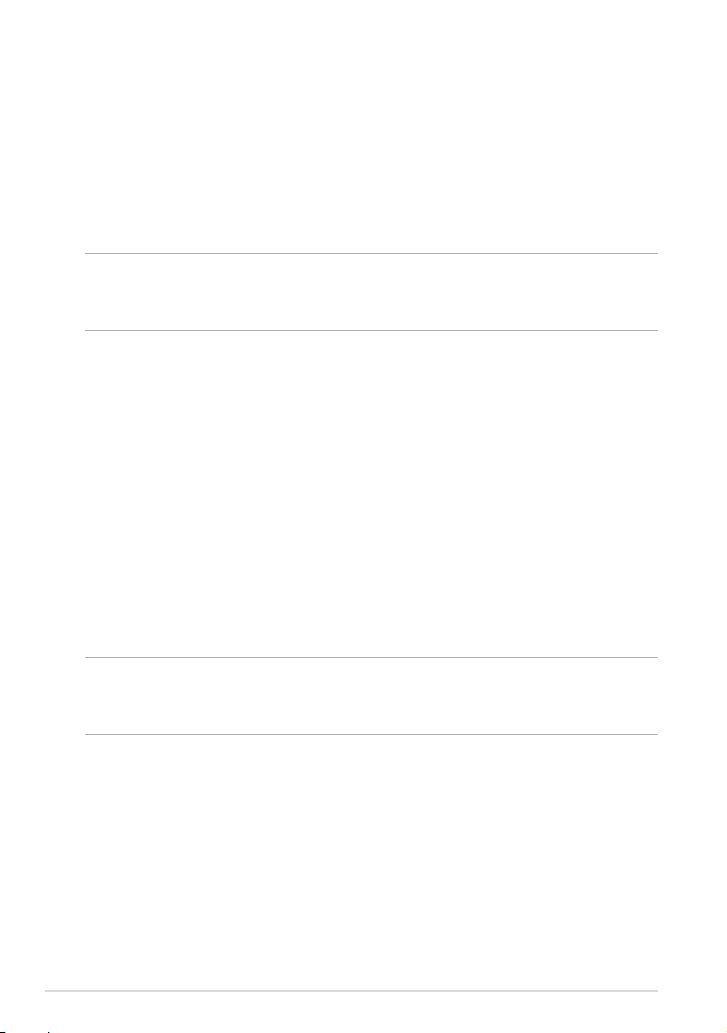
Електронно ръководство ASUS таблет
8
Предпазни мерки
Зареждане на Вашето устройство
Уверете се, че Вашият ASUS таблет е напълно зареден преди да го използвате
в батериен режим продължително време. Не забравяйте, че захранващият
адаптер зарежда Вашия ASUS таблет, докато е включен в източник на
променлив ток. Обърнете внимание, че зареждането на Вашия ASUS таблет
отнема много повече време, ако работите по време на зареждане на
батерията.
ВАЖНО! Не оставяйте ASUS таблет свързан към източник на захранване щом
вече е напълно зареден. ASUS таблет не е проектиран да остава включен вASUS таблет не е проектиран да остава включен в
електирческата мрежа продължително време.
Предпазни мерки при пътуване в самолет
Свържете се с авиокомпанията, с която пътувате, за да научите повече
за услугите, които можете да използвате по време на полет, както и за
ограниченията при работа с ASUS таблет.
ВАЖНО! Можете да пуснете ASUS таблет през рентгеновите машини на
летището (използват се за предмети, поставени на багажните ленти), но не го
излагайте на магнитни детектори или пръчки.
Използване на Вашия ASUS таблет
Препоръчва се ASUS таблет да се използва само при температура на околната
среда от 0°C (32°F) до 35°C (95°F).
Продължителното излагане на прекалено висока или прекалено ниска
температура може да изтощи и да съкрати живота на батерията. За да
се гарантира оптимална производителност на батерията, уверете се, че
батерията не е изложена на температура, различна от препоръчителната.
Page 9
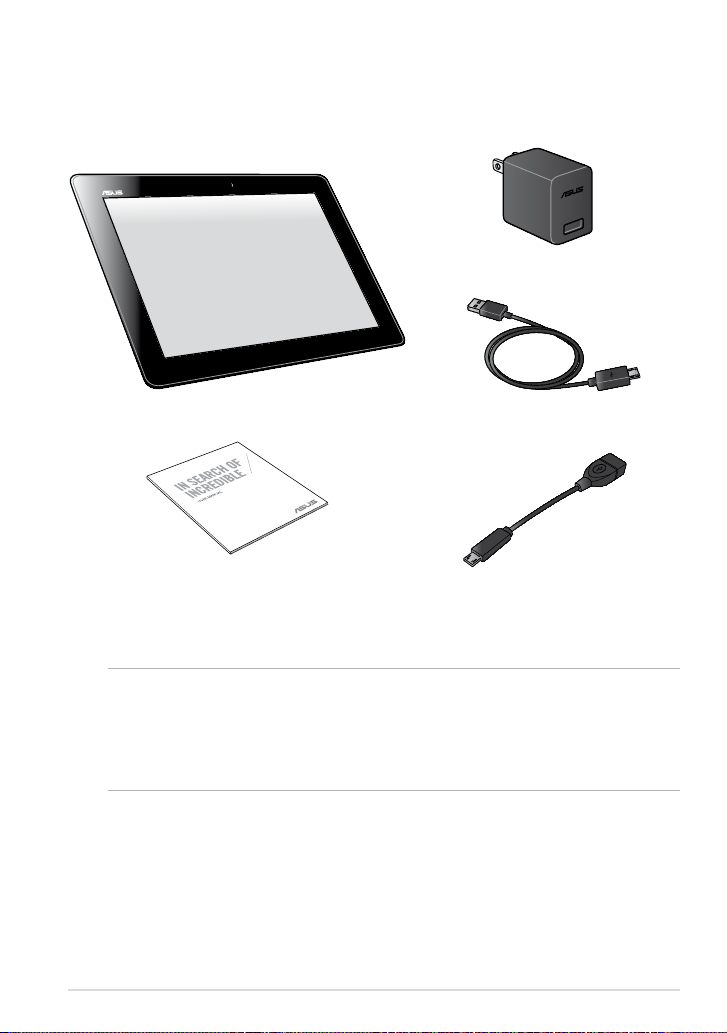
K00F
9
Съдържание на пакета
ЗАБЕЛЕЖКА:
• Ако някой от компонентите е повреден или липсва, свържете се с Вашия
търговски представител.
• Съдържанието може да варира съобразно държавата или региона.
Адаптер
ASUS таблет Микро USB кабел
ASUS Tablet
Техническа документация
и гаранционна карта
On-the-GO (OTG) USB кабел
Page 10
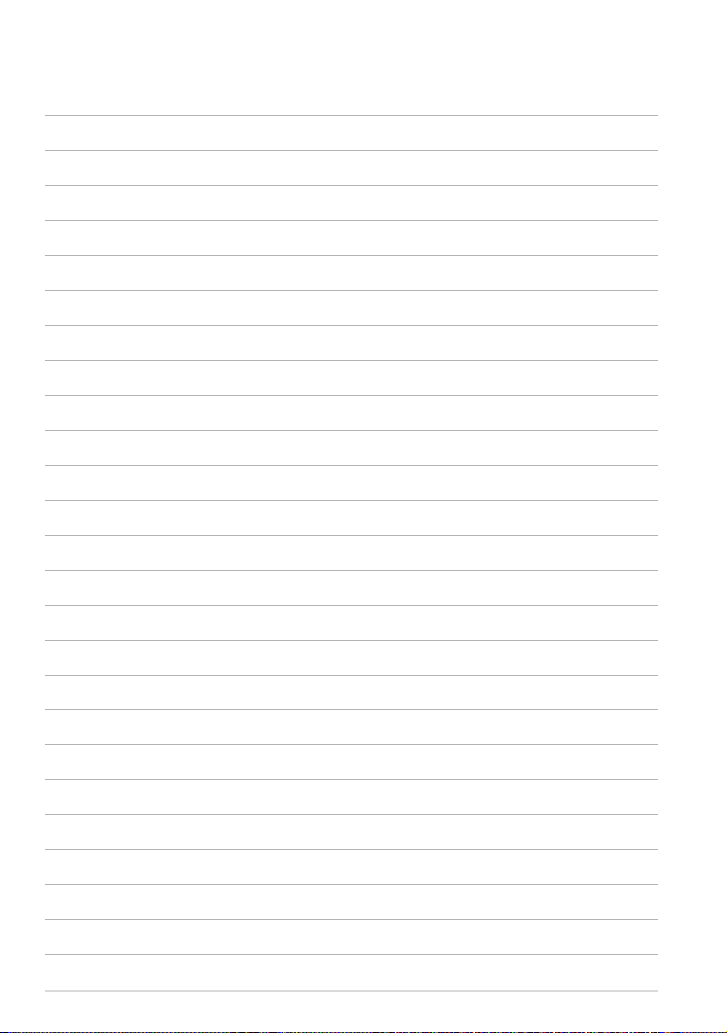
Електронно ръководство ASUS таблет
10
Page 11
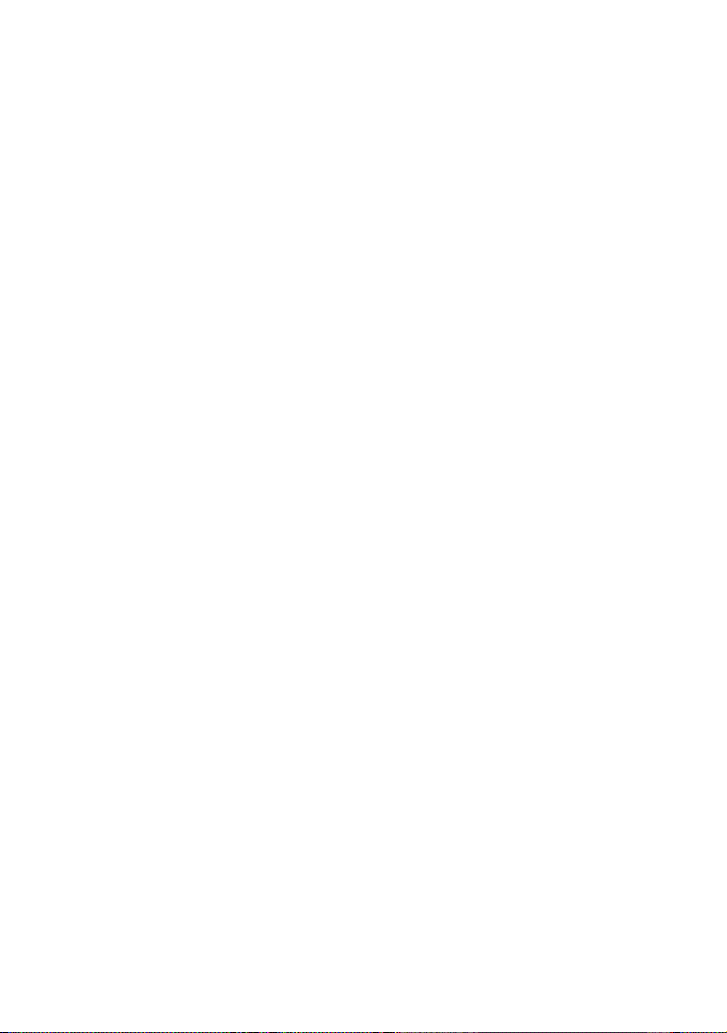
Глава 1: Хардуерна настройка
Page 12
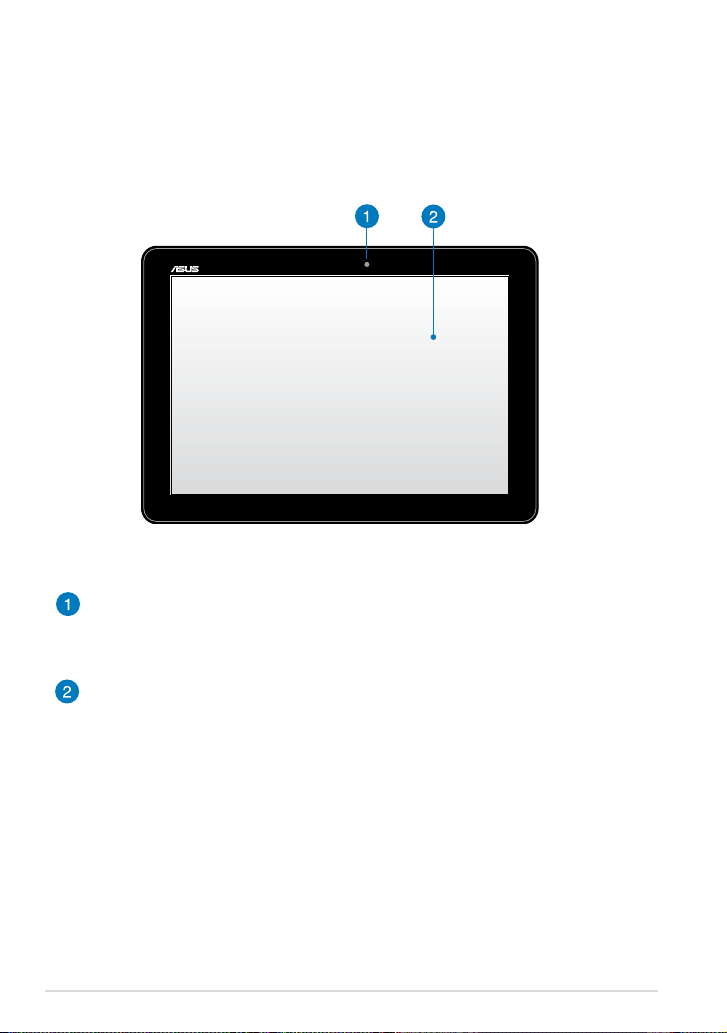
Електронно ръководство ASUS таблет
12
Запознаване с Вашия ASUS таблет
Изглед отпред
Предна камера
Вградената предна камера Ви дава възможност да правите снимки или
да записвате видеоклипове с помощта на Вашия ASUS таблет.
Тъчскрийн панел
Тъчскрийн панелът Ви дава възможност да управлявате своя ASUS
таблет с помощта на жестове.
Page 13
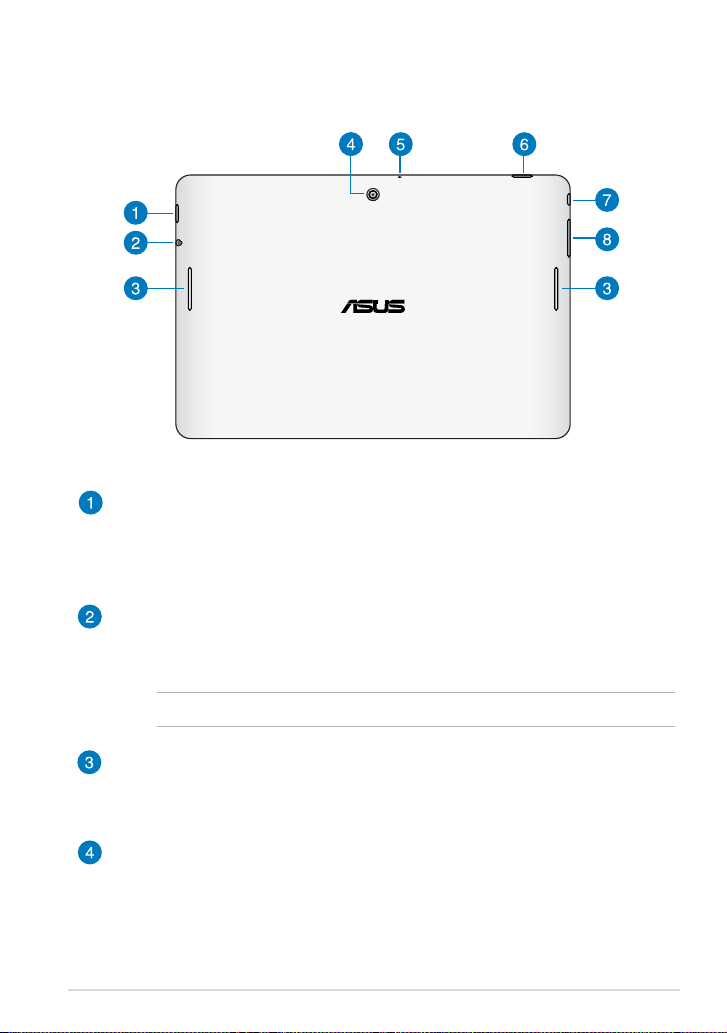
K00F
13
Изглед отзад
Гнездо за Micro SD карта
ASUS таблет има допълнително гнездо за вграден четец на карти
с памет, който поддържа картови формати microSD, microSDHC, и
microSDXC.
Порт за високоговорител/слушалки с микрофон
Този порт Ви дава възможност да свържете своя ASUS таблет към
високоговорители с усилвател или слушалки.
ВАЖНО! Този порт не поддържа външен микрофон.
Високоговорители
Високоговорителите Ви дават възможност да слушате звук направо от
Вашия ASUS таблет. Звуковите функции се контролират софтуерно.
Задна камера
Вградената задна камера Ви дава възможност да правите HD снимки
или да записвате HD видеоклипове с помощта на Вашия ASUS таблет.
Page 14
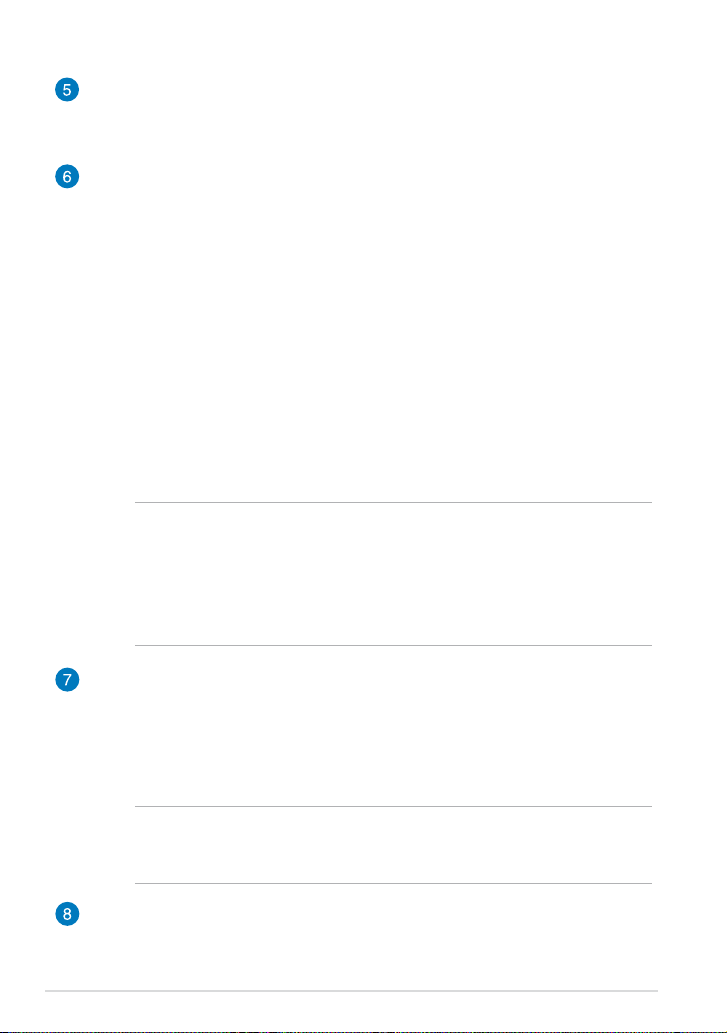
Електронно ръководство ASUS таблет
14
Микрофон
Вграденият микрофон може да се използва за конферентен видео разговор,
запис на глас или елементарни аудио записи.
Бутон за включване и изключване
Натиснете бутона за включване и изключване за две (2) секунди, за да
включите своя ASUS таблет или да го събудите от режим в готовност.
За да изключите своя ASUS таблет, натиснете бутона за включване и
изключване за две (2) секунди. Когато бъдете подканени, натиснете
Power O (Изключване), след което натиснете OK.
За да заключите своя ASUS таблет или за да го поставите в режим
на готовност, натиснете и бързо пуснете бутона за включване и
изключване.
Ако Вашият ASUS таблет спре да отговаря, натиснете и задръжте
бутона за включване и изключване за осем (8) секунди, за да накарате
устройството да се изключи.
ВАЖНО!
• Когато Вашият таблет е неактивен в продължение на една (1) секунда,
той автоматичо влиза в режим на готовност.
• Принудителното рестартиране на системата може да доведе до загуба
на данни. Силно Ви препоръчваме често да архивирате своите данни.
Micro USB 2,0 порт
Използвайте порта за micro USB (универсална серийна шина) 2,0, за
да заредите батерийния модул или да захраните своя ASUS таблет.
Този порт Ви позволява също така да прехвърляте данни от Вашия
компютър на ASUS таблет и обратно.
ЗАБЕЛЕЖКА: Ако свържете своя ASUS таблет с USB порта на компютъра,
ASUS таблет ще се зарежда, само когато е в спящ режим (екранът е
изключен) или когато е изключено захранването.
Бутон за силата на звука
Бутонът за силата на звука Ви дава възможност да увеличавате или
намалявате силата на звука на Вашия ASUS таблет.
Page 15
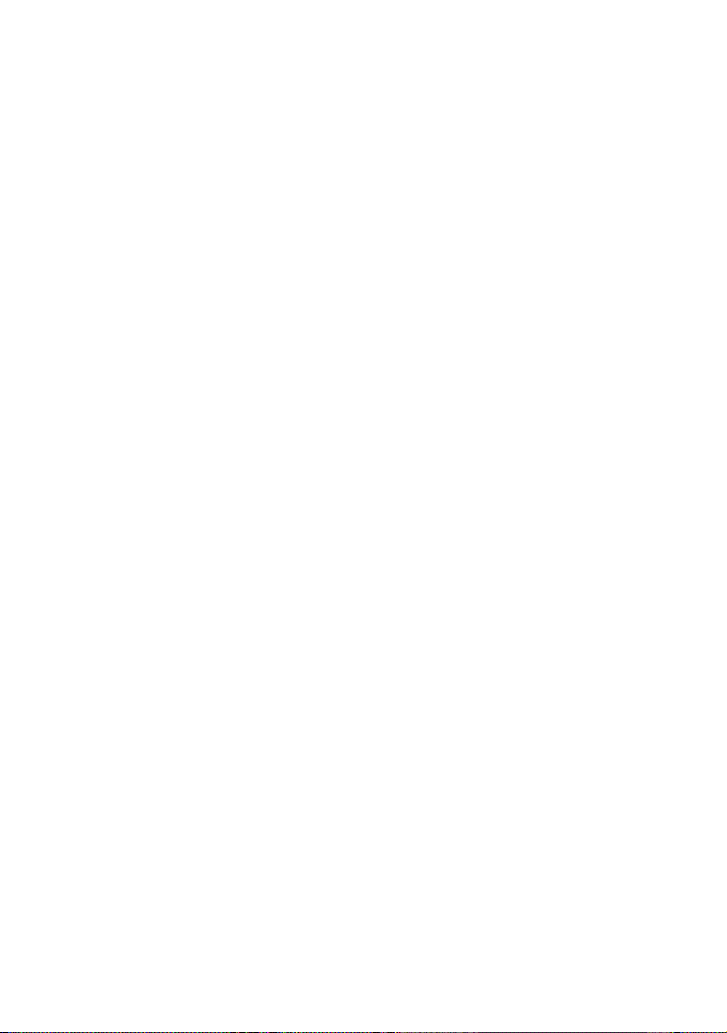
Глава 2: Използване на Вашия ASUS таблет
Page 16
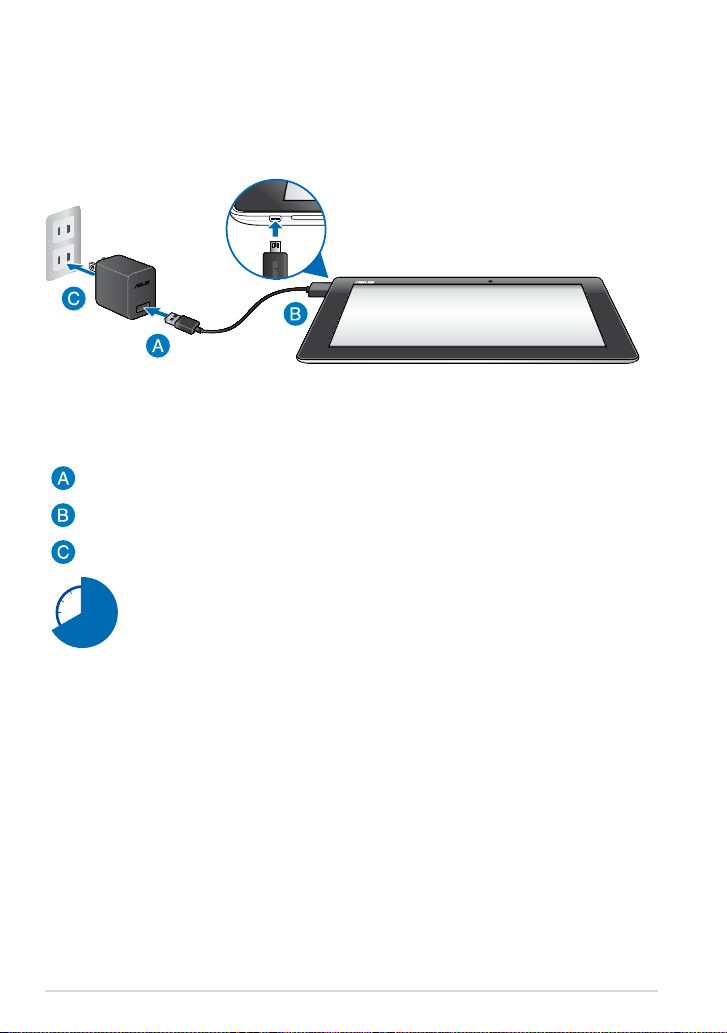
Електронно ръководство ASUS таблет
16
Конфигуриране на Вашия ASUS таблет
Зареждане на Вашия ASUS таблет
Заредете Вашия ASUS таблет за осем (8) часа, преди да го
използвате на батериен режим за пръв път.
Свържете micro USB кабел към захранващия адаптер.
Включете micro USB конектора във Вашия ASUS таблет.
Включете адаптера в заземен контакт.
Зареждане на Вашия ASUS таблет:
Page 17
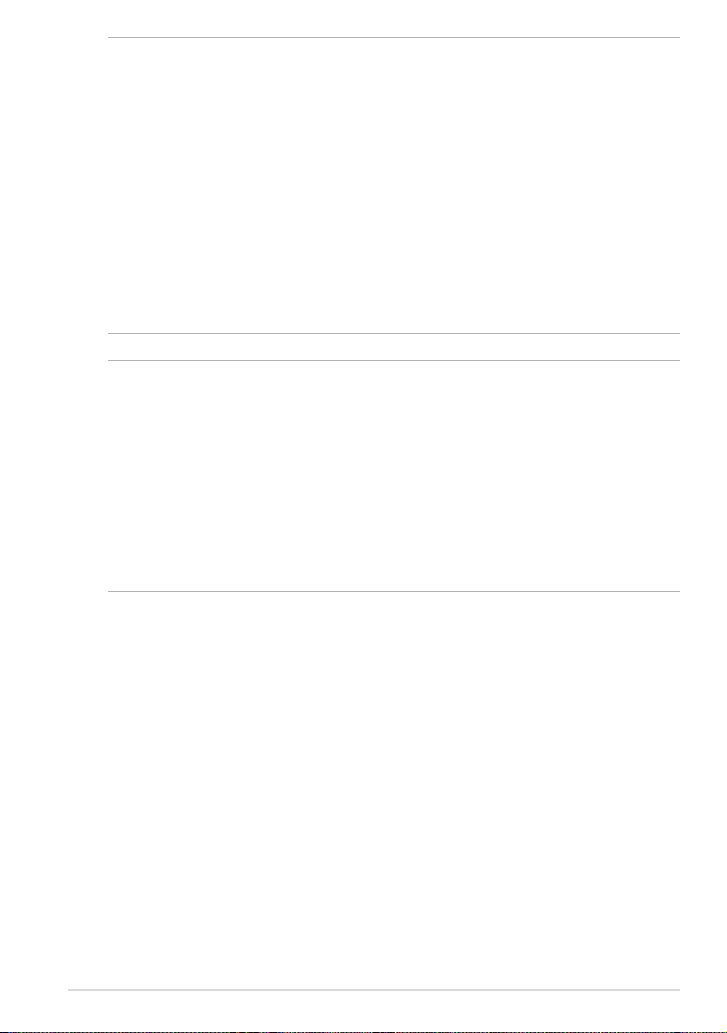
K00F
17
ВАЖНО!
• Използвайте само включения в комплекта захранващ адаптер и micro USB
кабел при зареждане на Вашия ASUS таблет. Използването на различен
захранващ адаптер може да повреди Вашия ASUS таблет.
• Отстранете защитния филм от адаптера и micro USB кабела, преди да заредите
ASUS таблет. Така ще предотвратите нараняване.
• Уверете се, че адаптерът е свързан към контакт с подходящо напрежение.
Изходното напрежение на този адаптер е DC5,2V, 1,35A.
• Когато използвате своя ASUS таблет в режим на зареждане от контакт,
заземеният контакт трябва да бъде достатъчно близо до устройството и да е
лесно достъпен.
ЗАБЕЛЕЖКИ:
• ASUS таблет може да се зарежда чрез USB порт на компютър само в режим
sleep (Сън) (изключен екран) или в изключено положение.
• Зареждането чрез USB порт на компютър може да отнеме по-дълго време.
• Ако Вашият компютър няма достатъчно енергия за зареждане на Вашия ASUS
таблет, заредете ASUS таблет от контакт.
• Когато зареждате Вашия ASUS таблет, символът за зареждане на батерията ще
се появи след шест (6) секунди.
Page 18
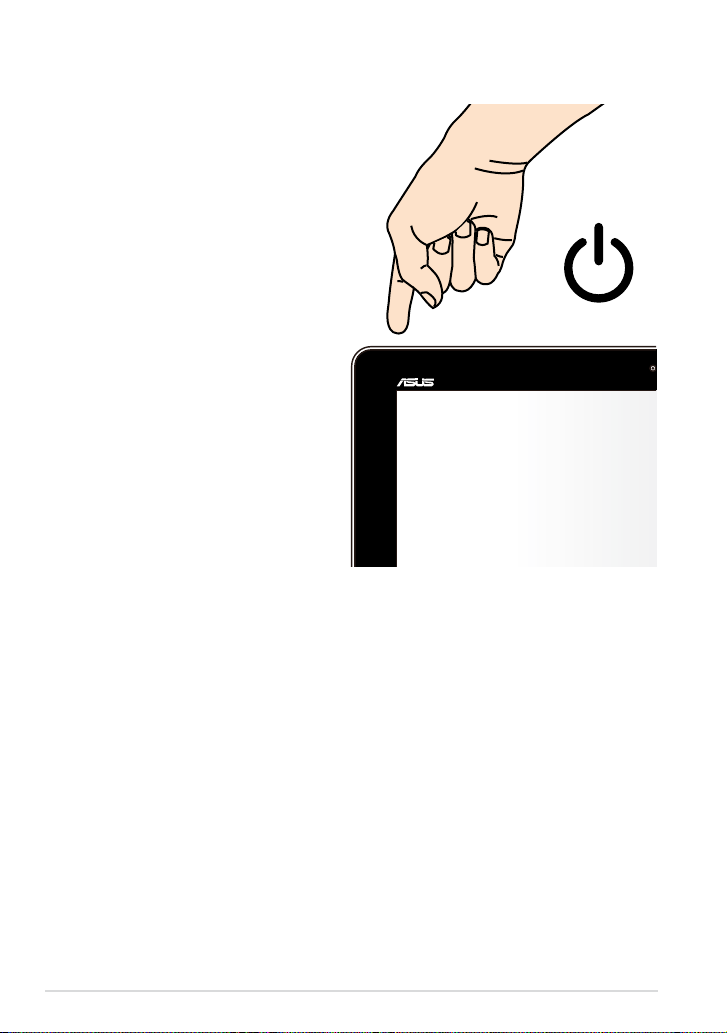
Електронно ръководство ASUS таблет
18
Включване на Вашия таблет
Натиснете бутона на захранването за
около две (2) секунди, за да включите
Вашия ASUS таблет.
Page 19
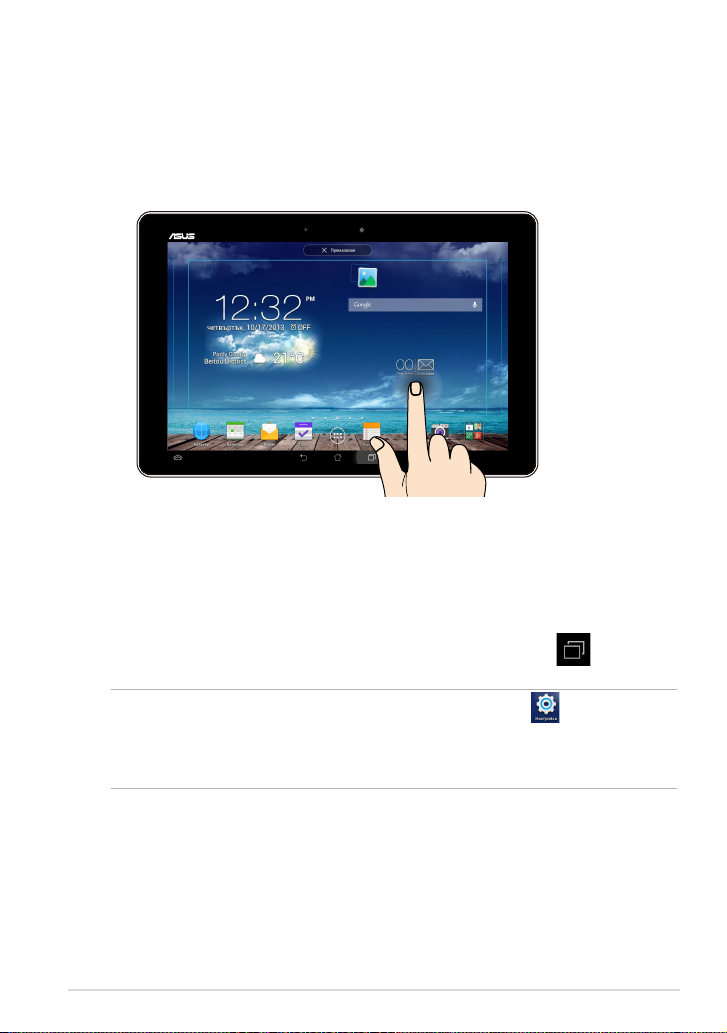
K00F
19
Жестове за ASUS таблет
При работа със сензорния панел, можете да използвате следните жестове за
навигация, общуване и стартиране на ексклузивните функции, включени в
ASUS таблет.
За да преместите приложение, натиснете го и без да го пускате го
плъзнете на новото място.
•
За да изтриете приложение от основния екран, натиснете и задръжте
приложението, след което го плъзнете до горната част на екрана.
•
За да направите снимка на екрана, натиснете и задръжте .
ЗАБЕЛЕЖКА: За да активирате тази настройка, отидете на > ASUS
Customized Setting (ASUS персонализирана настройка), след което
поставете отметка в Capture screenshots by holding the Recent Apps Key
(Заснемане на екрана чрез клавиша "Последни приложения").
•
Плъзгане/натискане и задържане/дълго натискане
Page 20
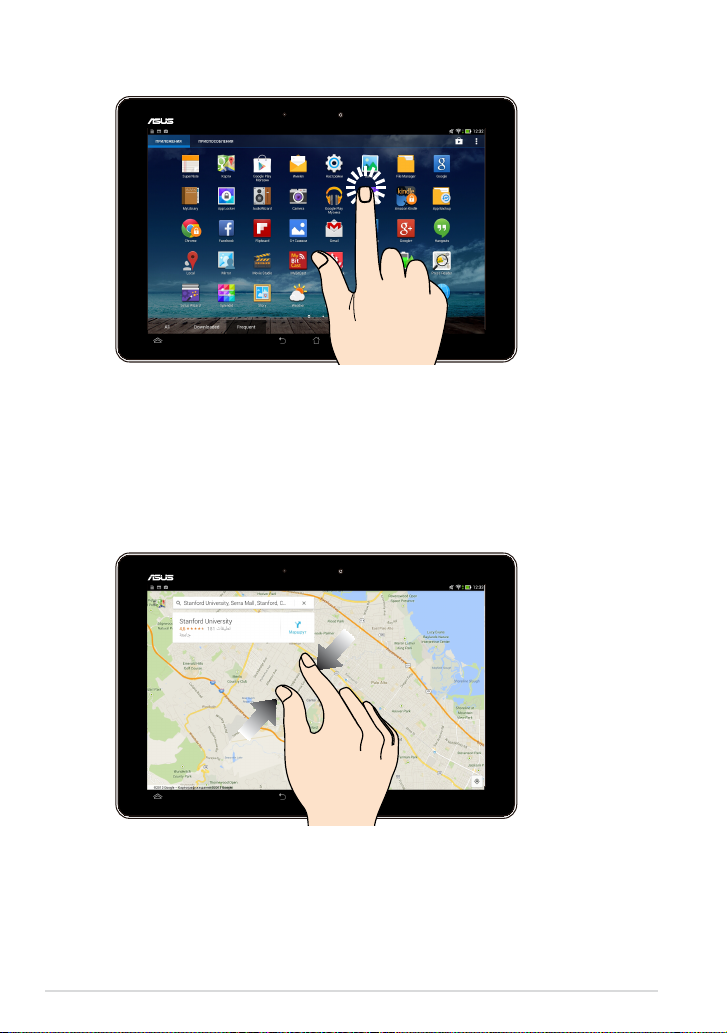
Електронно ръководство ASUS таблет
20
Натискане/докосване
Натиснете приложение, за да го стартирате.
•
В приложението Диспечер на фалове, натиснете и отворете файл.
•
Намаляване
Приближете два пръста върху сензорния панел, за да намалите изображение
в Галерия, Карти или Места.
Page 21
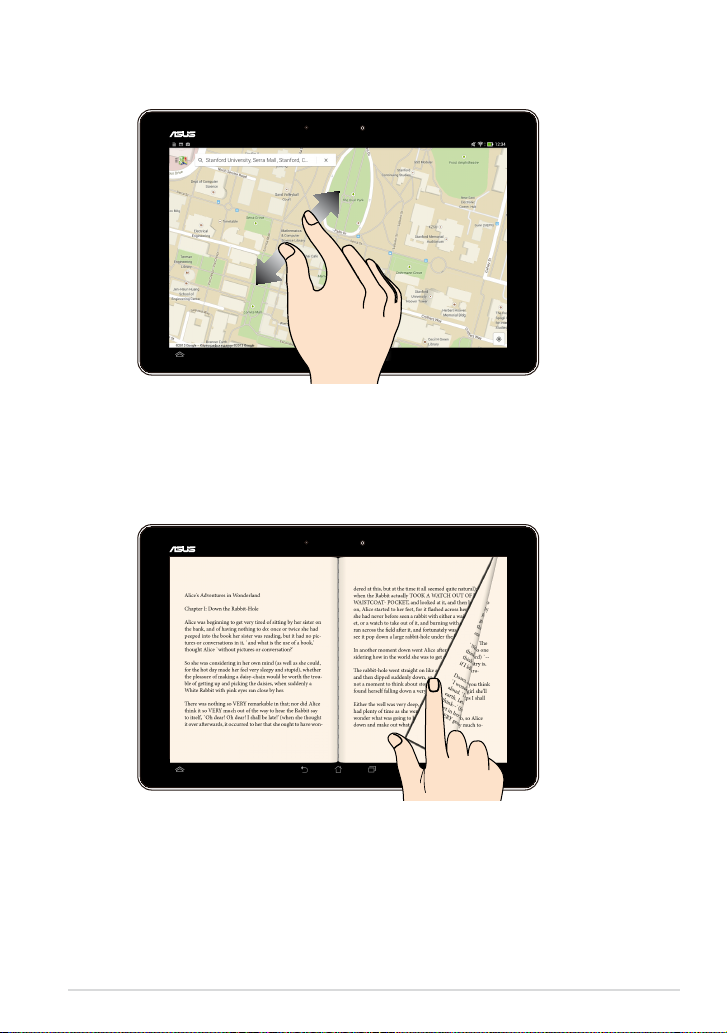
K00F
21
Увеличаване
Раздалечете два пръста върху сензорния панел, за да увеличите
изображение в Галерия, Карти или Места.
Бързо плъзгане
Плъзнете пръста си надясно или наляво върху сензорния панел за
превключване между екраните или за прелистване на страници в
електронна книга или галерия със снимки.
Page 22
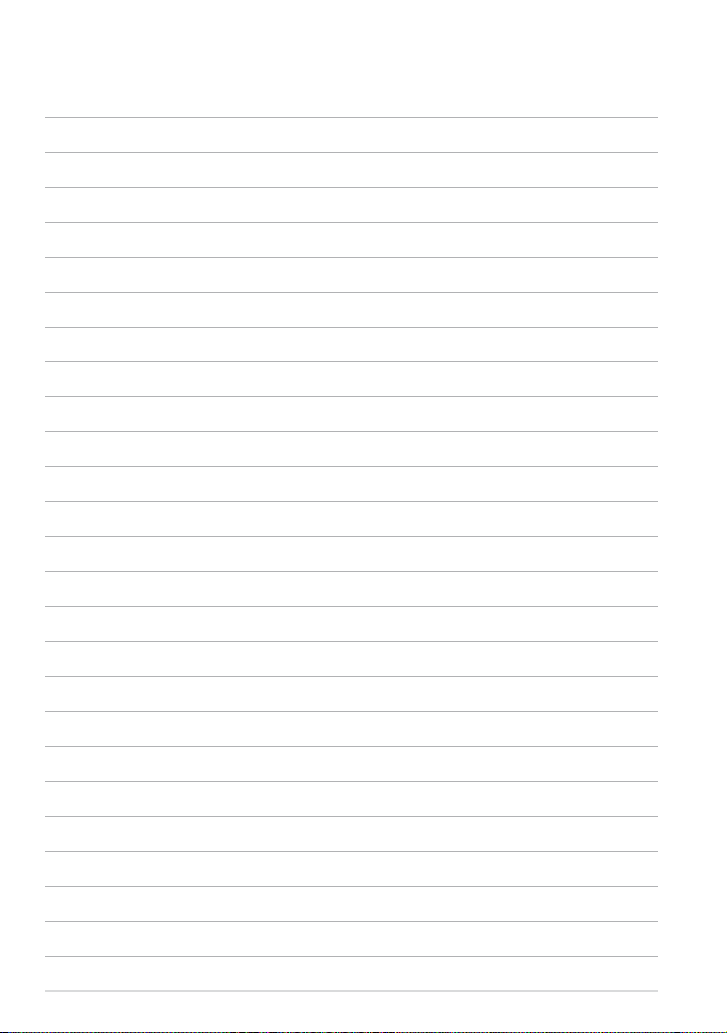
Електронно ръководство ASUS таблет
22
Page 23
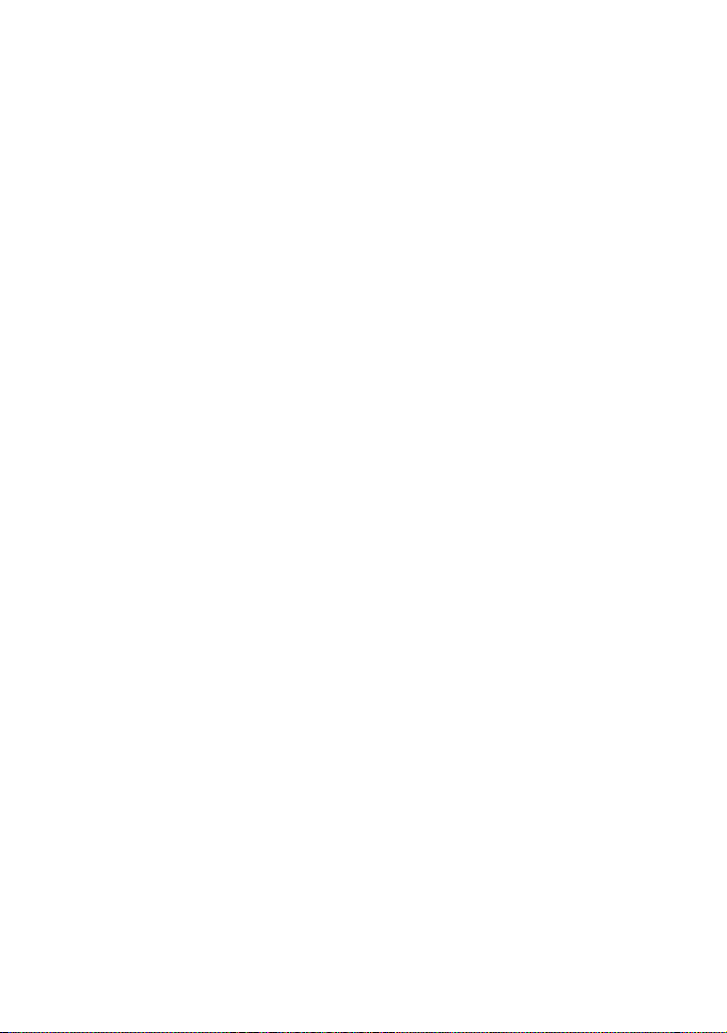
Глава 3: Работа с Android™
Page 24
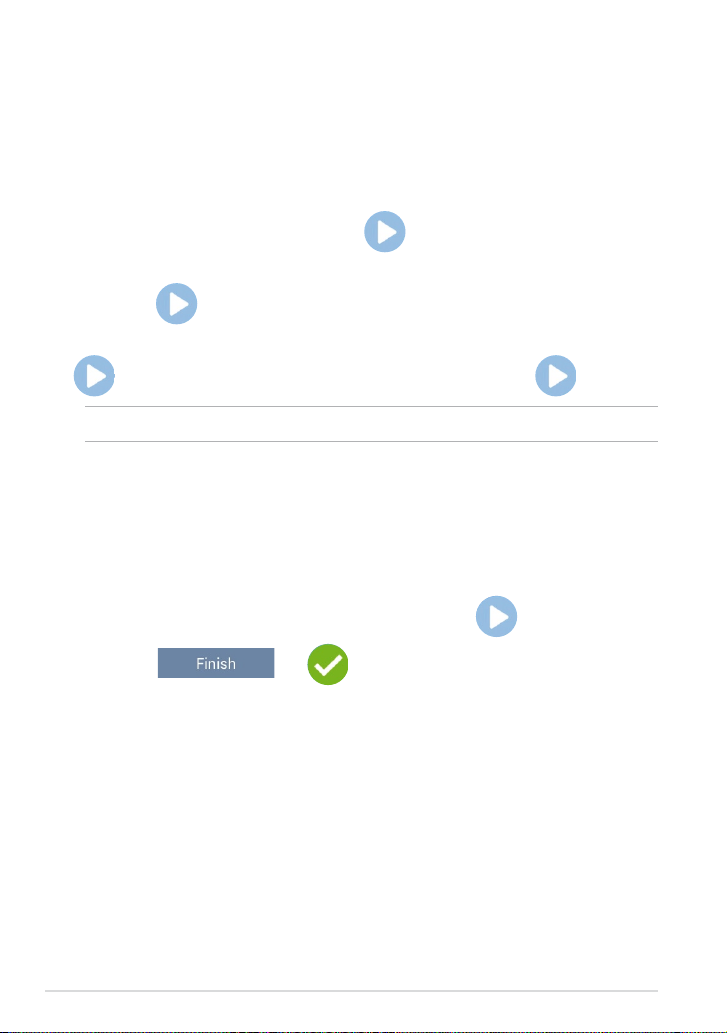
Електронно ръководство ASUS таблет
24
Стартиране за пръв път
Когато стартирате Вашия ASUS таблет за пръв път, ще се появят поредица от
екрани, които ще Ви напътстват в конфигурирането на основни настройки на
Вашата операционна система Android™.
Стартиране на Вашия ASUS таблет за пръв път:
1. Включете Вашия ASUS таблет.
2. Изберете език, след което натиснете .
3. Изберете метод на въвеждане или формат на клавиатурата, след което
натиснете .
4. От списъка с налични Wi-Fi мрежи изберете име на мрежа и натиснете
. За да пропуснете свързването към мрежа натиснете .
ЗАБЕЛЕЖКА: Някои Wi-Fi мрежи може да изискват въвеждане на парола.
5. Изберете типа на синхронизирането на данни, след което натиснете
6. Следвайте инструкциите на екрана, за да конфигурирате следните
елементи:
• Google акаунт
• Google настройки и услуги
7. Задайте местна дата и време, след което натиснете .
8. Натиснете или , за да отидете на екран Home Screen
(Начален екран).
9. В Начален екран, натиснете OK, за да започнете навигацията във Вашия
ASUS таблет.
Page 25
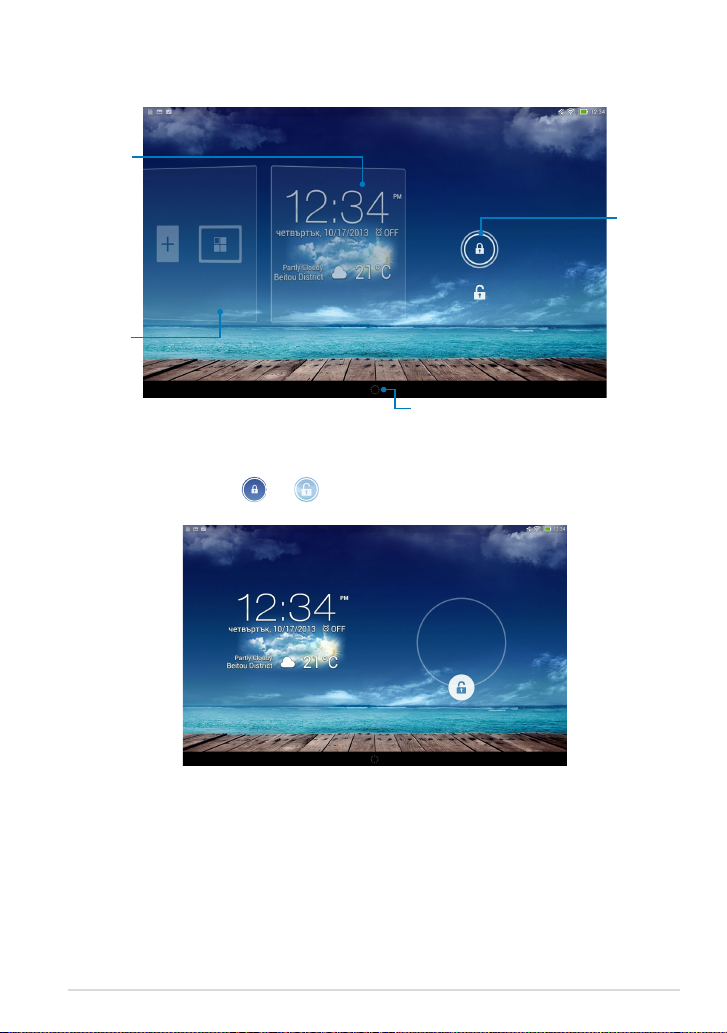
K00F
25
Отключване на Вашето устройство
Натиснете и плъзнете до .
Панел с
час, дата и
време
Панел с тапети
и изпълними
модули
Икона за
заключване
Стартираща програма
Google Now
Android™ заключен екран
Page 26
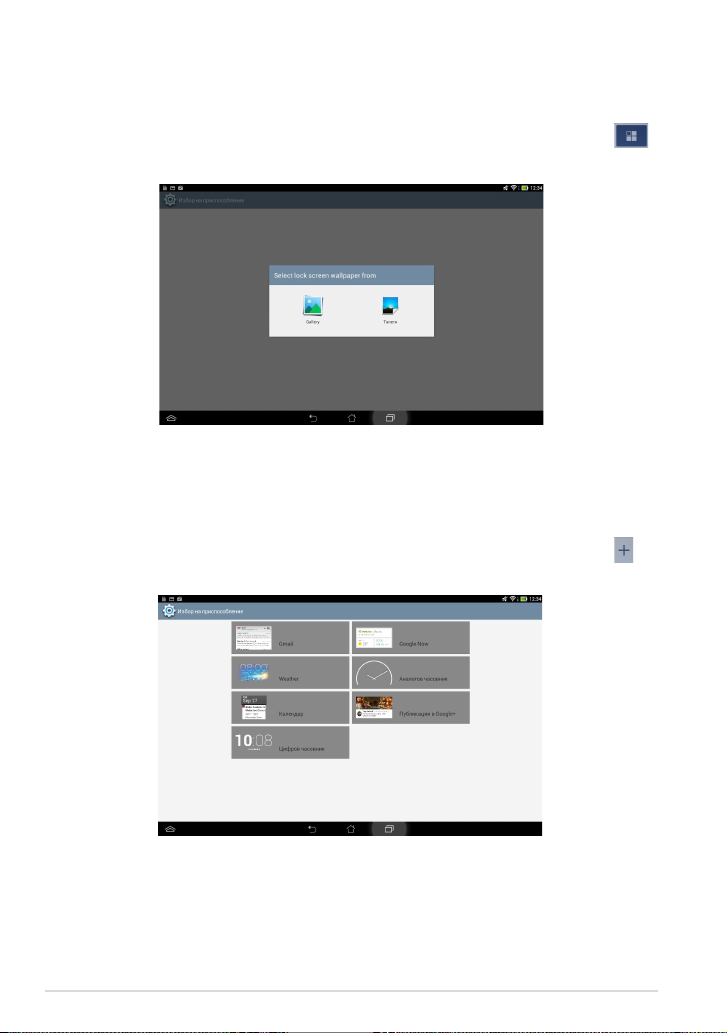
Електронно ръководство ASUS таблет
26
Добавяне на изпълним модул към заключен екран
Плъзнете панела, който показва с часа, датата и изпълнимите модули надясно,
за да видите панела с тапети и изпълними модули, след което натиснете и
изберете изпълним модул.
Добавяне на тапет към заключен екран
Плъзнете панела, който показва часа, датата и изпълнимите модули надясно,
за да видите панела с тапети и изпълними модули, след което натиснете
и изберете тапет от Gallery (Галерия) или Wallpapers (Тапети).
Page 27

K00F
27
Вход в Google Now
Натиснете в системната лента, след което плъзнете до Google иконата.
Google Now
Google Now е Вашият личен асистент в ASUS таблет, който Ви дава незабавен
достъп до актуализации на времето, ресторанти в близост, график на
самолетни полети, уговорени срещи и друга информация, въз основа на
Вашата уеб история, синхронизирани календари и напомняния.
Page 28

Електронно ръководство ASUS таблет
28
Начален екран
Област за уведомление и настройки
Отворете екрана
Всички приложения
Преки пътища
Преки пътища
Натиснете, за да конфигурирате местоположение, дата и аларма.
Връщане към Home Screen (Начален екран)
Показва скорошни приложения
Връща към предишния екран
Системна лента
Отваря Google
Voice search
(Google търсене
с глас)
Отваря Google
Text search
(Google търсене
с текст).
Натиснете, за да
прочетете имейли
в приложението
за имейли.
Пряк път до Android™
помощни програми
Page 29

K00F
29
Изгледи на екрана
Вграденият G сензор на Вашия ASUS таблет позволява автоматично завъртане
на екрана според начина, по който държите устройството. Можете бързо да
превключвате между изглед "пейзаж" или "портрет" като движите своя ASUS
таблет наляво или надясно.
Изглед Пейзаж
Изглед Портрет
Page 30

Електронно ръководство ASUS таблет
30
Заключване на ориентацията на екрана
По подразбиране, екранът на ASUS таблет автоматично променя
ориентацията си от Landscape (Пейзаж) на Portrait (Портрет) и обратно в
зависимост от това как държите Вашия ASUS таблет.
За да забраните функцията за автоматично завъртане на екрана, следвайте
стъпките по-долу:
1. Натиснете в Начален екран, за да отворите екрана Всички
приложения.
2. Натиснете > Достъпност, след което натиснете Автоматично
завъртане на екрана за размаркиране.
Свързване със света
Свързване с Wi-Fi мрежи
Технологията за Wi-Fi мрежи Ви дава възможност безжично да обменяте
данни чрез мрежа. За да използвате Wi-Fi, разрешете Wi-Fi функцията
във Вашия ASUS таблет и се свържете към безжична мрежа. Някои
безжични мрежи са защитени с ключ или цифрови сертификати и изискват
допълнителни стъпки за настройка; други мрежи са отворени и можете лесно
да се свържете с тях.
ЗАБЕЛЕЖКА: Изключете Wi-Fi функцията, когато не я използвате, с цел
икономия на батерията.
Разрешаване на Wi-Fi и свързване с Wi-Fi мрежа:
1. Натиснете , за да отидете в екрана Всички приложения, след което
натиснете .
2. Плъзнете Wi-Fi ключа в положение ВКЛ. В това положение Вашият ASUS
таблет сканира за налични Wi-Fi мрежи.
3. Натиснете име на мрежа, за да се свържете с мрежата. Ако мрежата е
защитена, трябва да въведете парола или други идентификационни
данни.
ЗАБЕЛЕЖКА: Ако Вашият ASUS таблет открие мрежа, към която вече сте се
свързвали, той автоматично ще се свърже с нея.
ЗАБЕЛЕЖКА: Можете да разрешите/забраните функцията за автоматично
завъртане на екрана от ASUS Quick Settings (Бързи настройки на ASUS). За
повече информация, вижте раздел Настройки.
Page 31

K00F
31
Използване на Bluetooth
Разрешаване и забраняване на Bluetooth на Вашето
устройство
Bluetooth е безжичен стандард, който се използва за размяна на данни при
малки разстояния. Bluetooth се използва в много продукти, като например
смартфони, компютри, ASUS таблети и слушалки.
Bluetooth е много полезен за пренос на данни между две или повече
устройства, които се намират близо едно до друго.
Първия път, когато се свързвате с Bluetooth устройство, трябва да го сдвоите
с Вашия ASUS таблет.
ЗАБЕЛЕЖКА: Изключвайте Bluetooth, когато не го използвате, за да пестите
батерия.
Сдвояване на Вашия ASUS таблет с Bluetooth устройство
Преди да се свържете с Bluetooth устройство, първо трябва да сдвоите Вашия
ASUS таблет с това устройство. Устройствата остават сдвоени, освен ако не
премахнете сдвоената връзка между тях.
Сдвояване на Вашия таблет с устройство:
1. Натиснете , за да отидете на екран Всички приложения, след което
натиснете . Плъзнете Bluetooth плъзгача до положение ON (ВКЛ.).
2. Натиснете Bluetooth, за да покажете всички достъпни Bluetooth
устройства.
ЗАБЕЛЕЖКИ:
• Ако устройството, с което искате да се сдвоите, не е в списъка, проверете дали
Bluetooth функцията му е ВКЛ. и дали му е зададена настройка Откриваемо.
• Вижте техническата документация на устройството, за да научите как да
включите Bluetooth функцията му и как да го направите откриваемо.
За разрешаване или забрана на Bluetooth функцията на ASUS таблет можете
да използвате един от следните начини:
• Натиснете , за да отидете на екрана Всички приложения, след което
натиснете . Плъзнете Bluetooth плъзгача до положение ON (ВКЛ.).
• Плъзнете Notication area (Област за уведомяване), за да покажете панелаПлъзнете Notication area (Област за уведомяване), за да покажете панела
ASUS Quick Settings (Бързи настройки на ASUS), след което натиснете
.
Page 32

Електронно ръководство ASUS таблет
32
Свързване на Вашия ASUS таблет с Bluetooth устройство
След като сдоите своя ASUS таблет с Bluetooth устройство, ще можете лесно
да се свързвате ръчно с устройството, когато то отново е в обхват.
Свързване с Bluetooth устройство:
Премахване на сдвояване и конфигуриране на Bluetooth
устройство
Премахване на сдвояване или конфигуриране на Bluetooth устройство:
1. Натиснете , за да отидете на екран Всички приложения, след което
натиснете . Плъзнете Bluetooth плъзгача до положение ON (ВКЛ.).
2. В списъка със СДВОЕНИ УСТРОЙСТВА, натиснете името на сдвоеното
устройство.
1. Натиснете , за да отидете на екран Всички приложения, след което
натиснете . Плъзнете Bluetooth плъзгача до положение ON (ВКЛ.).
2. Натиснете Bluetooth, след което натиснете до свързаното Bluetooth
устройство, за което искате да премахнете сдвояването, или което искате
да конфигурирате.
3. От екрана на сдвоеното Bluetooth устройство можете да направите
следното:
Натиснете Unpair (Премахване на сдвояване), за да премахнете
сдвояването с устройството.
Натиснете Rename (Преименуване), за да преименувате Bluetooth
устройството.
Натиснете някои от посочените профили, за да разрешите или
забраните профил.
4. Натиснете , за да се върнете назад към предишния екран.
•
•
•
3. Ако Вашият ASUS таблет приключи сканирането преди Вашето Bluetooth
устройство да е готово, натиснете SEARCH FOR DEVICES (ТЪРСЕНЕ НА
УСТРОЙСТВА).
4. В списъка с налични устройства, натиснете Bluetooth устройството, с
което искате да сдвоите. Следвайте инструкции на следващия екран,
за да завършите сдвояването. Ако е необходимо, вижте техническата
документация, предоставена с Вашето устройство.
Page 33

K00F
33
Управление на приложения
Създаване на преки пътища до приложения
Получете лесен достъп до някои от любимите Ви приложения като създадете
преки пътища до тях във Вашия начален екран.
Създаване на преки пътища до приложения:
1. Натиснете , за да отидете в екрана Всички приложения.
2. От екрана Всички приложения, натиснете и задръжте иконата на
съответното приложение, след което я плъзнете до Начален екран.
Премахване на приложение от Начален екран
Освободете пространство за нови преки пътища като премахнете
съществуващи преки пътища от Вашия начален екран.
Премахване на преки пътища до приложения:
1. Натиснете и задръжте приложение докато на екрана не се появи Х
Премахванe.
2. Плъзнете приложението до Х Премахванe, за да го премахнете от
Начален екран.
Page 34

Електронно ръководство ASUS таблет
34
Преглед на информация за приложение
Можете да видите подробна информация за приложение докато създавате
пряк път до приложението. Задръжте приложението на екрана Всички
приложения, на дисплея се появява Начален екран и ще се появи
Информация за приложениетo в горната част на Home Screen (Начален
екран). Плъзнете приложението до Информация за приложениетo, за да
покажете подробна информация за него.
Page 35

K00F
35
Създаване на папка на приложение
Можете да създадете папки, за да организирате преките пътища на Вашия
Начален екран.
Създаване на Папка с приложения:
1. В екран Home Screen (Начален екран) натиснете и плъзнете приложение
или пряк път към друго приложение, докато не се появи прозрачно поле.
ЗАБЕЛЕЖКИ:
• Създадената папка е показана в прозрачен квадрат.
• Можете да добавяте множество приложения във Вашата папка.
2. Натиснете новата папка и натиснете Папка без име, за да преименувате
папката.
Page 36

Електронно ръководство ASUS таблет
36
Преглед на приложения в екрана Последни
Екранът Последни Ви дава възможност да видите списък с преки пътища до
приложения въз основа на приложенията, които сте стартирали наскоро. Като
използвате екрана Последни, можете лесно да се върнете на приложение или
да превключвате между последните стартирани приложения.
Достъп до екрана Последни:
1.
Натиснете в системната лента.
2. На дисплея се появява списък на всички наскоро стартирани
приложения. Натиснете приложението, което искате да стартирате.
Page 37

K00F
37
1. Натиснете и задръжте последно използвано приложение, за да отворите
неговото меню.
2. За да премахнете приложението от списъка, изберете Премахванe
от списъка. За да видите информация за приложението, изберете
Информация за приложениетo .
ЗАБЕЛЕЖКА: Можете също така да премахнете скорошно приложение от
списъка като го плъзнете нагоре или надолу.
Преглед на менюто на последно използвано приложение:
Page 38

Електронно ръководство ASUS таблет
38
Task Manager (Диспечер на задачите)
ASUS диспечер на задачи показва списък с използваните в момента помощни
програми и приложения и тяхната употреба в проценти на Вашия ASUS
таблет. Можете също така да отворите и затворите всички изпълняващи сеМожете също така да отворите и затворите всички изпълняващи се
приложения едно по едно, или да затворите всички приложения и помощни
програми едновременно като използвате функцията Close All (Затвори
всички).
Управление на Диспечер на задачите:
1. Натиснете , за да отидете в екрана Всички приложения и натиснете
приспособления, за да отворите менюто Графични компоненти.
2. Натиснете и задръжте ASUS Task Manager (ASUS диспечер на
задачите), за да покажете прозореца ASUS диспечер на задачите в
Начален екран.
3. Плъзнете списъка нагоре и надолу, за да видите всички стартирани
приложения.
4.
Натиснете до изпълняващо се приложение, за да го затворите.
Натиснете Close All (Затвори всички), за да затворите всички
изпълняващи се приложения.
Page 39

K00F
39
File Manager (Диспечер на файлове)
Диспечер на файлове Ви дава възможност да откривате и управлявате данни
във вътрешната памет или във външни устройства за съхранение.
Достъп до вътрешната памет
Достъп до вътрешната памет:
1. Натиснете , за да отидете в екрана Всички приложения.
2. Натиснете > Internal Storage (Вътрешна памет) в левия панел, за
да видите съдържанието на Вашия ASUS таблет, след което натиснете
елемент за да го изберете. Ако е поставена microSD карта, натиснете
MicroSD, за да видите съдържанието й.
Отстраняване на вътрешно устройство за съхранение
Достъп до външно устройство за съхранение:
1. Плъзнете лентата за уведомления в горната част на екрана, за да покажете
полето за уведомления.
2. Натиснете , за да покажете съдържанието на Вашата microSD
карта. За да демонтирате microSD карта от Вашия ASUS таблет, натиснете
.
ВАЖНО! Уверете се, че сте записали своите данни в microSD картата преди да я
демонтирате от Вашия ASUS таблет.
Page 40

Електронно ръководство ASUS таблет
40
Персонализиране на Вашето съдържание
От Диспечер на файлове можете да копирате, изрязвате, споделяте и
изтривате съдържанието на Вашето устройство и инсталираното външно
устройство за съхранение.
Когато персонализирате файл или папка, поставете отметка в кутийката на
файла или папката и лентата с действия ще се появи в горняи десен ъгъл на
екрана.
ЗАБЕЛЕЖКИ:
• Действието ще се появи, само ако персонализирате файл или файлове
в папката.
• Можете също така да поставите отметка във файла или папката, след което
го/я плъзнете и пуснете в желаната папка-местоназначение.
Лента с действия
Page 41

K00F
41
Настройки
Екрана с настройки Ви позволява да конфигурирате настройки на Вашия
ASUS таблетМожете да използвате това системно приложение, за да
конфигурирате безжичните връзки, хардуера, личен акаунт и системни
настройки на Вашия ASUS таблет.
Има два начина за влизане в екран Настройки.
1. От екрана Всички приложения, натиснете , за да отворите менюто.
2. Плъзнете надолу лентата за уведомления в горната част на екрана, за да
покажете панела ASUS Quick Settings (Бързи настройки на ASUS), след
което натиснете .
Бързи настройки на ASUS
Показва местната
дата и време
Wi-Fi настройки
Меню с настройки
Настройки на дисплея
Ръчно регулиране на
яркостта
Панел за бърза
настройка Натиснете
отделните икони
Audio Wizard
Настройки на
безжичен дисплей
Изчистване на уведомления
Бързи настройки на ASUS
Page 42

Електронно ръководство ASUS таблет
42
Панел за бърза настройка на ASUS
Натиснете отделните икони на помощните програми, за да разрешите или
забраните съответната функция.
Панели за известяване
Панели за известяване се появяват под панела Quick Setting (Бърза
настройка) за предупреждения и актуализации на приложения, входящи
имейли и статус на помощни програми.
ЗАБЕЛЕЖКА: Плъзнете известието надясно или наляво, за да премахнете
елемнт от списъка.
GPS
Wi-Fi
Автоматична
ротация
Bluetooth
Интелигентен
запис
Тих режим
Автоматична
синхронизация
Самолетен режим
Режим
"Четене"
Page 43

K00F
43
Изключване на Вашия ASUS таблет
Можете да изключите Вашия ASUS таблет по един от следните начини:
Натиснете бутона за включване и изключване за две (2) секунди, когато
бъдете подканени, натиснете Power O (Изключване), след което
натиснете ОК.
Ако Вашият ASUS таблет спре да отговаря, натиснете и задръжте бутона
за включване и изключване в продължение на около осем (8) секунди,
докато ASUS таблет не се изключи.
ВАЖНО! Принудителното изключване на системата може да доведе до загуба
на данни. Не забравяйте да архивирате данните си редовно.
Поставяне на ASUS таблет в спящ режим
За да поставите ASUS таблет в спящ режим, натиснете бутона за включване и
изключване веднъж.
•
•
Page 44

Електронно ръководство ASUS таблет
44
Page 45

Глава 4: Предварително инсталирани приложения
Page 46

Електронно ръководство ASUS таблет
46
Предварително инсталирани приложения
Play Music (Google Play музика)
Приложението Възпроизвеждане на музика с интегриран интерфейс за
Вашата музикална колекция, Ви дава възможност да възпроизвеждате
своите музикални файлове, записани във вътрешната памет или във външно
устройство за съхранение.
Можете да разбъркате и възпроизвеждате всички музикални файлове в
произволна последователност или да прелиствате, за да изберете желалния
албум, за да се насладите на музиката.
За да стартирате Play Music (Възпроизвеждане на музика), натиснете в
екран Home Screen (Начален екран), след което натиснете .
Настройки за
Възпроизвеждане
на музика
Търсене на
музикален файл
Аудио- и видеокодеци, поддържани от ASUS таблет:
Decoder
Аудио кодек
AAC LC/LTP, HE-AACv1(AAC+), HEAACv2(enhanced AAC+), AMR-NB, AMR-WB,
MP3, FLAC, MIDI, PCM/WAVE, Vorbis, WAV a-law/
mu-law, WAV linear PCM, WMA 10, WMA Lossless,
WMA Pro LBR
Видео кодек
H.263, H.264, MPEG4, VC-1/WMV, VP8
(Видеокодек)
Encoder
Аудио кодек AAC LC/LTP, AMR-NB, AMR-WB
Видео кодек H.263, H.264, MPEG-4
Натиснете, за да сортирате аудиофайловете
си по Скорошни, Албуми, Изпълнители,
Песни, Списъци за изпълнение и Жанрове
Page 47

K00F
47
Camera (Камера)
Приложението на камерата Ви дава възможност да правите снимки и да
записвате видеа с Вашия ASUS таблет
За да стартирате Camera (Камера), натиснете в Home Screen (Начален
екран).
ЗАБЕЛЕЖКА: Направените снимки и записаните видеа могат да се видят с
помощта на приложението Gallery (Галерия).
Снимане
От екрана на камерата натиснете , за да правите снимки.
Натиснете за
заснемане
Натиснете за визуализация за
скорошни картини/видеа
Натиснете, за
да превключите
камерата
Натиснете
за избор на
режими
Натиснете за
избор на ефекти
Натиснете, за да
конфигурирате
настройките на
камерата
Плъзнете за увеличаване/
намаляване
Page 48

Електронно ръководство ASUS таблет
48
Натиснете, за да
спрете записа
Натиснете за визуализация за
скорошни картини/видеа
Плъзнете за увеличаване/
намаляване
Запис на видео
От екрана на камерата натиснете , за да стартирате запис на видео.
Докато протича запис, можете да използвате плъзгача за мащабиране, за да
увеличите или намалите видеото.
Page 49

K00F
49
Натиснете, за да
регулирате настройките
на камерата
Натиснете, за да
регулирате видео
настройките
Натиснете, за да
регулирате други
настройки
Конфигуриране на настройките и ефектите на камерата
Приложението Camera (Камера) също така Ви позволява да промените
настройките на камерата и да приложите ефекти върху Вашите картини и видеа.
Конфигуриране на настройките на камерата
Конфигуриране на настройките на камерата:
От екрана на камерата натиснете .
Натиснете тази икона, за да регулирате баланса на бялото, ISO
настройките, стойностите на резолюцията, разделителната
способност на камерата, режимите за снимане и настройките на
фокуса, за да правите снимки с висока резолюция.
Натиснете тази икона, за да регулирате баланса на бялото,
стойността на резолюцията и настройките на фокуса, за да
записвате видеа с висока резолюция.
Натиснете тази икона, за да разрешите инструкции на екрана, да
добавите информация за местоположението на Вашите снимки и
видеа, да конфигурирате други настройки на камерата, както и да
възстановите настройките по подразбиране на камерата на Вашия
ASUS таблет.
По-долу са настройките на камерата на Вашия ASUS, които можете да
използвате при правене на снимки с висока резолюция или заснемане на
видеа с висока резолюция.
ВАЖНО! Приложете настройките преди да правите снимки или да записвате
видео.
ЗАБЕЛЕЖКА: Можете да регулирате функцията за баланс на бялото с помощта
на задната камера.
Page 50

Електронно ръководство ASUS таблет
50
Натиснете за
избор на ефект
Конфигуриране на ефектите на камерата
Конфигуриране на ефектите на камерата:
От екрана на камерата натиснете .
ВАЖНО! Изберете ефект преди да правите снимки или да записвате видео.
Page 51

K00F
51
Галерия
Разглеждайте изображения и възпроизвежайте видеа в ASUS таблет като
използвате приложението Галерия. Това приложение Ви позволява да
редактирате, споделяте или изтривате изображения и видеофайлове,
записани във Вашия ASUS таблет. От Галерия можете да показвате
изображения в слайдшоу или да натиснете за преглед на избраното
изображение или видеофайл.
За да стартирате Gallery (Галерия), натиснете в Home Screen (Начален
екран).
Основен екран на Галерия
Настройки
на Галерия
Натиснете за бързо стартиране на
приложението Camera (Камера)
Плъзнете отляво надясно или
обратно, за да видите скорошни
снимки и видеа.
Плъзнете стрелката надясно, за да отворите снимки
и видеа по албум, време, местоположение и хора
Плъзнете стрелката надясно, за да отворите снимки и
видеа от “cloud” паметта
Page 52

Електронно ръководство ASUS таблет
52
Споделяне и изтриване на албуми
За да споделите албум, натиснете и задръжте албум докато в горната част
на екрана не се появи лентата с инструменти. Можете да качите и споделите
избраните албуми онлайн или да ги изтриете от Вашия ASUS таблет.
Натиснете тази икона, за да
споделите избрания албум чрез
приложения за споделяне.
Натиснете тази икона, за да
изтриете избрания албум.
Лента със
задачи
Page 53

K00F
53
Споделяне, изтриване и редактиране на изображения
За споделяне, редактиране или изтриване на изображение, натиснете,
за да отворите изображение, след което натиснете изображението, за да
стартирате лентата с инструменти в горната част на екрана.
Споделяне на изображения
За да споделите това изображение:
1. От екран Галерия, отворете албума с изображението, което искате да
споделите.
2. Натиснете, за да изберете, след което натиснете
Play Store
Camera
Play Music
Maps
и изберете от списъка
за споделяне на приложения.
Page 54

Електронно ръководство ASUS таблет
54
За споделяне на множество изображения:
1. От екран Галерия, отворете албума с изображението, което искате да
споделите.
2. Натиснете и задръжте едно изображение и натиснете другите
изображения.
3. Натиснете
Play Store
Camera
Play Music
Maps
, след което изберете от списъка за споделяне на
приложения.
Page 55

K00F
55
Редактиране на изображение
Редактиране на изображение:
1. От екрана Галерия, отворете албума с изображението, което искате да
редактирате.
2. Натиснете изображение, за да го отворите, след което натиснете .
3. Натиснете инструментите за редактиране, за да започнете редактирането.
Натиснете, за да се върнете назад
към предишния екран
Инструменти за
редактиране
Page 56

Електронно ръководство ASUS таблет
56
Изтриване на изображения
Изтриване на изображение:
1. От екран Галерия, отворете албума с изображението, което искате да
изтриете.
2. Натиснете изображение, за да го отворите, след което натиснете .
3. Натиснете ОК.
Изтриване на множество изображения:
1. От екрана Галерия, отворете албума с изображенията, които искате да
изтриете.
2. Натиснете и задръжте едно изображение и натиснете другите
изображения.
3. Натиснете , след което натиснете ОК.
Page 57

K00F
57
3. Конфигурирайте Опции заза
профила и натиснете Напред.
Email (Имейл)
Приложението Имейл Ви дава възможност да добавите POP3, IMAP и
Exchange акаунти, за да можете да получавате, създавате и преглеждате
имейли направо от своя ASUS таблет.
ВАЖНО! Трябва да сте свързани с интернет, за да можете да добавите имейл
акаунт или да изпращате или получавате имейли от добавените акаунти.
Настройка на имейл акаунт
Натиснете, за да настроите имейл акаунт:
1. Натиснете в екрана Home Screen (Начален екран), за да стартирате
имейл приложението.
2. От екрана на приложението
Email (Имейл), въведете имейл
адреса си и паролата, след
което натиснете Напред.
ЗАБЕЛЕЖКА: Изчакайте Вашият
ASUS таблет автоматично да
провери настройките на Вашия
сървър за входящи и изходящи
имейли.
Page 58

Електронно ръководство ASUS таблет
58
4. Въведете името на акаунта,
който искате да покажете в
изходящите съобщения, след
което натиснете Напред, за да
влезете във Вашата папка за
входящи.
Добавяне на имейл акаунти
Добавяне на имейл акаунти:
1. Натиснете в екрана Home Screen (Начален екран), за да стартирате
имейл приложението.
2. Вход чрез Вашия акаунт.
3. Натиснете > Settings (Настройки),
след което натиснете за добавяне на
имейл акаунт.
Page 59

K00F
59
ЗАБЕЛЕЖКА:
• НатиснетеНатиснете Нов ако нямате Google Account (Google акаунт).
• Когато се регистрирате, трябва да изчакате докато Вашият ASUS таблет
комуникира с Google сървъри, за да се настрои Вашият акаунт.
4. Можете да използвате своя
Google акаунт за архивиране
и възстановяване на Вашите
настройки и данни. Натиснете
, за да се регистрирате в своя
Gmail акаунт.
Gmail
С Gmail приложението можете да създадете нов Gmail акаунт или да
синхронизирате Вашия съществуващ Gmail акаунт, за да можете да
изпращате, получавате и преглеждате имейли направо от Вашия ASUS
таблет. Разрешаването на това приложение Ви дава достъп до други Google
приложения, които може да изискват Google акаунт, като например Play Store.
Настройка на Gmail акаунт
1. Натиснете , за да отидете в
екрана Всички приложения.
2. Натиснете , за да
стартирате Gmail.
3. НатиснетеНатиснете Съществуващ и
въведете своите Имейл адрес
и Парола, след което натиснете
.
ВАЖНО! Ако имате други имейл адресни акаунти освен Gmail, използвайте
Имейл адрес, за да спестите време и да имате достъп до всички имейл акаунти
едновременно.
Page 60

Електронно ръководство ASUS таблет
60
Play Store
Получавате достъп до забавни игри и приложения в Play Store, като
използвате Google акаунт.
ВАЖНО! Можете да получавате достъп до Play Store като се регистрирате в
Google акаунта си.
Достъп до Play Store
Достъп до Play Store:
1. В Начален екран, натиснете .
2. Ако вече използвате Google акаунт, натиснете Съществуващ и въведете
имейл акаунта и паролата си. Ако нямате акаунт, натиснете Нов и
следвайте инструкциите на екрана, за да създадете акаунт.
3. След като се регистрирате, можете да започнете да изтегляте приложения
от Play Store и да ги инсталирате на Вашия ASUS таблет.
ЗАБЕЛЕЖКА: Някои приложения са безплатни, а други могат да таксуват
кредитната Ви карта.
Page 61

K00F
61
Карти
Google Maps Ви дава възможност да преглеждате и намирате места,
учреждения и да давате напътствия. Приложението също така Ви помага да
проверите текущото си местоположение и да споделяте информация с други.
Използване на Google Maps
Използване на Google Maps:
1. Натиснете , за да отворите екрана Всички приложения, след което
натиснете .
2. Използвайте лентата за търсене в горната част на екрана, за да
персонализирате търсенето си.
GPS
Лента за
търсене
Натиснете или плъзнете нагоре, за
да видите още информация
Page 62

Електронно ръководство ASUS таблет
62
MyLibrary
My Library (Моята библиотека) e интегриран интерфейс за Вашите колекции
от книги, позволява да подредите и сортирате закупените или изтеглени
електронни книги (е-книги) по заглавие, автор и дата.
За да стартирате MyLibrary, натиснете , за да отворите екрана Всички
приложения, след което натиснете .
ВАЖНО! Възможно е да Ви бъде необходим Adobe Flash® плейър за отваряне на
някои електронни книги. Изтеглете Adobe Flash® плейър преди да използвате
MyLibrary (Моята библиотека).
ЗАБЕЛЕЖКА: MyLibrary поддържа електронни книги в следните формати: ePub,
PDF и TXT.
Основен екран на MyLibrary
Вашите
рафтове за
книги
Сортиране по заглавия, автор, дата или My Array (Моят масив)
Търсене на електронна книга
Изберете, за да преместите или изтриете електронни книги
Още
настройки
Книги на избрания рафт
Последната
прочетена
електронна
книга
Page 63

K00F
63
Четене на електронни книги
Когато четете електронна книга, плъзнете пръста си наляво, за да отидете на
следващата страница или надясно, за да се върнете на предишната страница.
Прелистване на страница
За да отидете на следващата страница, плъзнете отдясно наляво. За да се
върнете на предишната страница, плъзнете отляво надясно.
Списък с
глави
Ключови думи за търсене
Маркер
Функция Текст в реч
Намаляване
Увеличаване
Вмъкване на
показалец
Други
настройки
Превъртане
на страница
Page 64

Електронно ръководство ASUS таблет
64
Поставяне на показалец:
1. Натиснете произволно място на екрана, за да видите лентата с
инструменти.
2. НатиснетеНатиснете , за да маркирате страницата. Можете също да маркирате, за да маркирате страницата. Можете също да маркирате
колкото страници желаете.
3. За преглед на страниците с показалци, натиснете > Bookmark list
(Списък с показалци), след което натиснете страницата, която искате да
отворите.
Поставяне на отметка
Oтметката Ви дава възможност да маркирате страници на книга, за да можете
лесно да се върнете на последната страница, която сте прочели.
Page 65

K00F
65
Анотиране на страницата
Анотирането във Вашите електронни книги Ви дава възможност да видите
дефиницията на дадена дума, да копирате думата или фразата, да я споделите
чрез имейл, или да я чуете чрез функцията текст в реч.
Анотиране на дума
Анотиране на фраза
Лента с
действия
Лента с
действия
Page 66

Електронно ръководство ASUS таблет
66
Анотиране на страница:
1. Натиснете и задръжте желаната дума или изречение докато не се появят
лентата с инструменти и речниковата бележка.
ЗАБЕЛЕЖКА: За да маркирате фраза, натиснете и задръжте дума, след това
плъзнете пръста си, за да изберете. Когато изберете фраза, не се извежда
бележка от речника.
2. В лентата действия изберете една от следните опции:
a. НатиснетеНатиснете Highlight (Осветяване), за да маркирате дума или фраза.
b. Натиснете Note (Бележка), за да запишете избраната дума или фраза.
c. НатиснетеНатиснете Text to Speech (Текст в реч), за да чуете избраната дума
или фраза.
d. Натиснете Copy (Копирай), за да копирате дума или фраза, след това
я поставете в текстово приложение.
e. Натиснете Translation (Превод), за да видите превода на избраната
фраза.
f. НатиснетеНатиснете Share (Сподели), за да споделите фраза, след което
изберете приложнието, с което искате да споделяте.
Page 67

K00F
67
SuperNote
SuperNote е лесно за използване приложение, което Ви дава възможност
да пишете бележки, да си драскате, да правите снимки, да ги вмъквате, да
записвате звук и видео за по-интерактивно изживяване.
Можете също така да споделяте своите бележки чрез ASUS WebStorage
акаунт.
За да стартирате SuperNote, натиснете в екрана Home Screen (Начален
екран).
Основен екран на SuperNote
Натиснете за
преглед по тип
Натиснете за добавяне на нов бележник
Натиснете, за да изберете и заключите,
изтриете или експортирате бележници в
PDF или SuperNote формат
Натиснете, за да импортирате или
покажете заключените бележници
Всички Ваши
бележници
Натиснете, за да отворите разширени настройки
Натиснете, за да качите своите бележници
във Вашия ASUS WebStorage акаунт
Натиснете за
сортиране на
ноутбуци
Page 68

Електронно ръководство ASUS таблет
68
ЗАБЕЛЕЖКА: Настройките на режима и лентата с инструменти за бележника се
променят, когато натиснете режим , режим или режим .
Нов интерфейс на бележници в SuperNote
Създаване на нов бележник
Създаване на нов бележник:
1. Натиснете Add a new Notebook (Добави нов бележник).
2. Дайте име на файла и изберете
Pad (Панел) или Phone
(Телефон) за размер на
страницата.
3. Изберете шаблон. Страницата
с новите бележки се появява
незабавно.
Натиснете, за да се върнете
на предишния екран.
Запис
New page (Нова
страница)
Споделяне на
страница
Настройки
лента с инструменти
Настройки
на режим
Previous page
(Предишна
страница)/Next
page (Следваща
страница)
Номер на страница
Размер на
страницата
Page 69

K00F
69
Персонализиране на бележника
SuperNote Ви дава възможност да проявите творчество в бележниците. ОтОт
лентата с инструменти можете да изберете няколко инструмента, които Ви
дават възможност да персонализирате бележниците си.
ЗАБЕЛЕЖКА: Настройките на лентата с инструменти могат да варират според
избрания режим.
Персонализиране на бележник:
1. В основния екран на SuperNote, натиснете бележника за
персонализиране.
2.
Натиснете произволни икони в лентата с инструменти, за да започнете да
редактирате своя бележник.
ЗАБЕЛЕЖКИ:
• За режим Write (Писане), натиснете Baseline (Базова линия) за ръкописни
инструкции, когато е необходимо.
• За режими Write (Писане) и Type (Въвеждане), натиснете Color (Цвят), за да
изберете цвят на текста или на щриха и дебелина.
SuperNote режим само за четене
За да разрешите режим само за четене, натиснете , след което, след което Read only
(Само за четене).
Натиснете, за да
разрешите режим
Редактиране
Page 70

Електронно ръководство ASUS таблет
70
1. В основния екран на SuperNote натиснете и задръжте файла на
бележника, след което натиснете Rename (Преименуване).
2. Въведете името на файла, след което натиснете ОК.
Преименуване на бележник
За преименуване на бележник:
Скриване на бележник
За скриване на бележник:
1. В основния екран на SuperNote натиснете и задръжте файла с бележника,
след което натиснете Lock to hide (Заключване за скриване).
2. Въведете своята парола и натиснете ОК.
ЗАБЕЛЕЖКИ:
• Ще бъдете подканени да въведете нова парола, когато скриете своя
бележник за пръв път.
• За да видите скритите бележници в основния екран, натиснете , след
което натиснете Show locked notebook (Покажи скрит бележник).
1. В основния екран на SuperNote натиснете и задръжте файла на
бележника, след което натиснете Delete (Изтриване).
2. Натиснете Delete (Изтриване), за да потвърдите изтриването на
бележника.
Изтриване на бележник
За изтриване на бележник:
Page 71

K00F
71
AudioWizard (Съветник за аудио)
Съветник за аудио Ви дава възможност да персонализирате режимите на
звука на Вашия ASUS таблет за по-ясен изходен звук, който отговаря на
действителните сценарии на употреба.
За да стартирате Съветник за аудио натиснете в Начален екран, след
което натиснете .
Използване на Съветник за аудио
Използване на Съветник за аудио:
1. В прозореца Съветник за аудио натиснете режима на звука, който искате
да активирате.
2. Натиснете done ОК, за да запишете избрания режим на звука и да
излезете от прозореца Съветник за аудио.
Готови режими
Натиснете, за да потвърдите
избора на режим
Page 72

Електронно ръководство ASUS таблет
72
App Locker
App Locker е приложение за защита, което Ви дава възможност да защитавате
своите лични приложения от непозволена употреба. Когато използвате
заключено приложение, App Locker ще Ви подкани да въведете парола, за да
стартирате приложението, което сте заключили.
Използване на App Locker
Използване на App Locker:
1. В Начален екран натиснете , след което натиснете .
2. Натиснете Start (Старт), след което настройте паролата си.
3. Натиснете ОК, за да отидете в екрана на App Locker (Закл. на приложения).
Page 73

K00F
73
Екран App Locker (Заключване на приложения)
Натиснете тук, за да конфигурирате настройките
на App Locker (Заключване на приложения).
Преместете плъзгача надясно, за да
активирате списъка с приложения.
Натиснете приложенията, които искате
да заключите или натиснете заключеното
приложение, за да го отключите.
ЗАБЕЛЕЖКА:
• Знаци за заключване ще се появят до заключените приложения в Home Screen
(Начален екран).
• Ще бъдете подканени да въвеждате паролата си всеки път, когато искате
достъп до заключени приложения.
Page 74

Електронно ръководство ASUS таблет
74
Екран File Protection (Защита на файлове)
Използване на защита на файлове
Използване на защита на файлове:
1. Натиснете File Protection (Защита на файлове), след което натиснете
, за да отворите приложението File Manager (Диспечер на файлове)., за да отворите приложението File Manager (Диспечер на файлове).
2. Натиснете, за да изберете файловете, които искате да защитите, след което
натиснете . Файловете, които искате да защитите, появяват на екран
File Protection (Защита на файлове).
Лента със
задачи
Раздели за
типове файлове
Списък със защитени файлове
Page 75

K00F
75
Премахване на графичен компонент от Начален екран
От екрана Начален екран, натиснете и задръжте графичния компонет докато
не се появи Х Премахване. Без да си мръднете пръста, плъзнете графичния
компонент към Х Премахване , за да премахнете графичния компонент от
Начален екран.
Премахване на графичен
компонент от Начален екран
приспособления
Графичните компоненти са мини приложения, които Ви дават удобен достъп
до полезни и забавни приложения в Начален екран на Вашия ASUS таблет.
За преглед на графични компоненти натиснете в Начален екран,
следкоето натиснете приспособления.
Показване на графичен модул в Начален екран
От екран Графични компоненти, плъзнете пръста си наляво или надясно, за
да изберете графичен компонент. Натиснете и задръжте избрания графичен
компонент, след което го плъзнете до Начален екран.
ВАЖНО!
• Възможно е да бъдете подканени да извършите допълнителни задачи, като
например регистриране или активиране преди да можете да използвате
дадена мрежа.
• Ако няма достатъчно място на екрана, където сте поставили графичния
компонент, той няма да бъде добавен към екрана.
Page 76

Електронно ръководство ASUS таблет
76
ASUS Battery (ASUS батерия)
ASUS батерия е специален графичен компонент, проектиран да показва
статуса на батерията на Вашия ASUS таблет, съдържанието на аксесоарите и
цветовете.
За преглед на графични компоненти натиснете в Начален екран, след
това, което ръководя. Натиснете приспособления.
Показване на графичен компонент ASUS батерия в Начален
екран
От екран Графични компоненти, плъзнете пръста си наляво или надясно,
за да изберете графичен компонент ASUS батерия. Натиснете и задръжте
графичния компонент, след което го плъзнете до Начален екран.
ЗАБЕЛЕЖКА: Можете да видите статуса на батерията на Вашия ASUS таблет в
областта на ASUS за бърза настройка и известия. За повече информация, вижте
раздели ASUS бърза настройка и Панел за настройка.
Page 77

K00F
77
Приложения
Page 78

Електронно ръководство ASUS таблет
78
Изявление на Федералната Комисия по Комуникации (ФКК)
Това устройство отговаря на изискванията на част 15 от Правилника на ФКК.
Работата на устройството отговаря на следните две условия:
• Устройството да не причинява вредна интерференция.
• Устройството трябва да приема всякаква интерференция, включително и
такава, която може да причини нежелано действие.
Това оборудване е тествано и отговаря на критериите за цифрово оборудване
от клас Б, съобразно Част 15 от разпоредбите на ФКК. Тези ограничения са
поставени, за да подсигуряват достатъчна защита срещу вредни смущения
при работа в помещения. Това устройство генерира, използва и може да
излъчва радиочестотна енергия и ако не е инсталирано и не се използва
съгласно инструкциите, може да причини вредни смущения на радиовръзки.
Няма гаранция, че тази интерференция няма да се появи при определена
инсталация. Ако устройството причинява вредни смущения в радио- и
телевизионното приемане, които могат да се определят чрез включване и
изключване на устройството, потребителят може да се опита да коригира
смущенията по един или повече от следните начини:
• Да промени ориентацията или местоположението на приемателната
антена.
• Увеличете разстоянието между оборудването и приемника.
• Да включи устройството в контакт от електрическата верига, който е
различен от веригата, към която е включен приемникът.
• Да се обърне за помощ към дилъра или опитен радио-/телевизионен
техник.
Промени или модификации, които не са одобрени изрично от страната,
отговаряща за съвместимостта на устройството, могат да отнемат правата на
потребителя да използва това оборудване.
Антената, използвана с този предавател, не трябва да са в близост до или да
се използват заедно с друга антена или предавател.
Честотен диапазон 5,15-5,25 GHz може да се използва само на закрито. ФКК
изисква продукта да се използва на закрито заради честотния диапазон
между 5,15 и 5,25 GHz, за да се намали потенциала за вредна интерференция
с мобилните сателитни системи на същите канали. Той ще предава само
в диапазон 5,25-5,35 GHz, 5,47-5,725 GHz и 5,725-5,850 GHz, когато са
асоциирани с точка за достъп (ТД).
Page 79

K00F
79
Информация за излагане на радиовълни (Специфична степен на поглъщане - SAR)
Това устройство отговаря на държавните изисквания за излагане на
радиовълни. Това устройство е проектирано и произведено, така че да не
превишава горните граници за експозиция на радиовълни (RF) установени от
Федералната комисия по комуникациите (ФКК) на правителството на САЩ.
Стандартите за излагане на радиовълни използват единица за измерване,
наречена специфична степен на поглъщане или SAR. Допустимата граница
на SAR, определена от ФКК е 1,6W/kg. SAR тестове се провеждат като се
използват стандартни положения на работа, одобрени от ФКК и тестовото
оборудване излъчва сигнал на различни канали при определеното
захранване.
Най-високата SAR стойност за устройство според докладите на ФКК е 1,001
W/kg, когато устройството е поставено близо до тялото.
ФКК издава на това устройство Разрешение за оборудване за всички
SAR нива, които са в съответствие с разпоредбите на ФКК за експозиция.
Информация за SAR нивата на това устройство се съхранява от ФКК и може да
се види в раздел "Display Grant" на адрес www.fcc.gov/oet/ea/fccid, като преди
това трябва да намерите ФКК ИД номера на устройството: MSQK00F.
Предупреждение на IC
Устройството може автоматично да прекъсне предаването в случай на липса
на информация за предаване или грешка в работата. Обърнете внимание,
че това не цели да забрани предаването на контролна или сигнална
информация, или използването на повтарящи се кодове, където това се
изисква от технологията.
Устройството за честотен диапазон 5150-5250 MHz е само за употреба на
закрито, за да се намали потенциала от вредна интерференция с мобилни
сателитни системи на същите канали; Максималното позволено усилване
на антената (за устройства в диапазона 5250-5350 MHz и 5470-5725 MHz)
трябва да е в съоветствие с ограничението EIRP; а максималното позволено
усилване на антената (за устройства в диапазона 5275-5850 MHz) трябва да е
в съответствие с ограниченията EIRP за работа от точка до точка или други,
както ее посочено в точка A9.2(3). Освен това, мощните радиолокационни
станции са сочени като основни потребители (т.е. ползват се с предимство)
на честоти 5250-5350 MHz, те могат да причинят смущения в радарите и/или
повреди в LE-LAN устройства.
Page 80

Електронно ръководство ASUS таблет
80
Предотвратяване на слухови увреждания
За да предотвратите слухови увреждания, не слушайте силен звук
продължително време.
За Франция, както се изисква от френската алинея L. 5232-1, това устройство
е тествано и отговаря на изискванията за нялягане на шума на стандартите NF
EN 50332-2:200NF и EN 50332-1:20000.
À pleine puissance, l’écoute
prolongée du baladeur peut
endommager l’oreille de l’
utilisateur.
Декларация за съответствие на ЕК
Този продукт отговаря на правилата в директивата за радио и
телекомуникационни интерфейси 1999/5/EC. Декларацията за съответствие
може да бъде изтеглена от http://support.asus.com.
Функцията за избор на код на страна е деактивирана за продукти,
разпространявани в САЩ/Канада. За продукти, разпространявани в САЩ/
Канада ще работят само канали 1-11. Избор на други канали не е възможен.
Page 81

K00F
81
DFS контролите, свързани с радарно откриване, не са достъпни за
потребителя.
CE маркировка
CE етикет за устройства с безжични LAN/ Bluetooth
Версията на устройството отговаря на изискванията на директива 2004/108/
EC “Електромагнитна съвместимост” и на директива 2006/95/EC “Директива за
ниско напрежение”, издадени от Комисията на Европейската общност.
Най-високата CE SAR стойност за това устройство е 0,362 W/kg.
Това оборудване може да се използва в:
AT BE BG CH CY CZ DE DK
EE ES FI FR GB GR HU IE
IT IS LI LT LU LV MT NL
NO PL PT RO SE SI SK TR
Page 82

Електронно ръководство ASUS таблет
82
Услуги за рециклиране/обратно приемане на ASUS
Програмите на ASUS за обратно приемане и рециклиране на продукти се
основават на нашето старание да отговаряме на най-високите стандарти за
опазване на околната среда. Вярваме в предоставянето на нашите клиенти на
решения за рециклиране на нашите продукти, батерии и други компоненти,
както и опаковъчни материали. Посетете
http://csr.asus.com/english/Takeback.htm за подробна информация за
рециклиране в различните региони.
Информация за покритието
ВАЖНО! С цел електрическа изолация и поддържане на електрическата
безопасност е нанесено покритие върху корпуса на устройството, с изключение
на областите, където се намират входовете и изходите на компютъра.
Изискване за електрическа безопасност
С продукти с напрежение по-голямо от 6А и тегло повече от 3кг трябва да
използвате захранващи кабели по-големи или равни на: H05VV-F, 3G, 0,75mm2
или H05VV-F, 2G, 0,75mm2.
Информация за излагане на радиовълни (Специфична степен на поглъщане - SAR) - CE
Това устройство отговаря на изискванията на ЕС (1999/519/EC) относно
ограничаването на експозицията на населението на електромагнитни полета
за защита на човешкото здраве.
Ограниченията са част от обширни препоръки за защита на населението. Тези
препоръки са разработени и проверени от независими научни организации
чрез регулярни и щателни оценки на научни изследвания. Единицата
за измерване на препоръчаното от Европейския съвет ограничение за
мобилни устройства е "специфичен коефициент на поглъщане” (SAR), а SAR
ограничението е 2,0 W/kg средно за 10 грама телесна тъкан. То изпълнява
изискванията на Международната комисия по защита от нейонизиращи
лъчения (ICNIRP).
При използване близо до тялото, това устройство е тествано и отговаря на
разпоредбите на ICNIRP за експозиция и е включено в европейски стандарти
EN 62311 и EN 62209-2. SAR стойностите са измерени при директен контакт
на устройството с тялото, докато устройството предава при най-високото си
сертифицирано ниво във всичките си тествани честотни диапазони.
Page 83

K00F
83
Съобщение за Green ASUS
ASUS прави всичко възможно да създава екологични продукти/опавковки
и да пази здравето на потребителите като едновременно се грижи за
околната среда. Намаляването на страниците в ръководството съответства на
намаляването на емисиите на въглероден двуокис.
За повече информация относно ръководството на потребителя и сходна
информация, вижте ръководството, предоставено с ASUS таблет или посетете
страницата за поддръжка на ASUS на адрес http://support.asus.com/.
Page 84

Електронно ръководство ASUS таблет
84
Производител: ASUSTeK Computer Inc.
Адрес: 4F, No.150, LI-TE RD., PEITOU, TAIPEI 112, TAIWAN
Оторизиран
представител в Европа:
ASUS Computer GmbH
Адрес: HARKORT STR. 21-23, 40880 RATINGEN, GERMANY
Правилно изхвърляне на продукта
Има риск от експлозия ако използвате грешен тип батерии.
Изхвърлете използваните батерии според инструкциите.
НЕ хвърляйте батерията в огъня. Символът на зачеркната кофа за
боклук показва, че батерията не трябва да се изхвърля заедно с
битовите отпадъци.
НЕ изхвърляйте ASUS таблета с домакинските отпадъци. Този
продукт е създаден така, че да могат частите му да се рециклират.
Този символ на зачеркната с кръст кофа за отпадъци на колелца
означава, че продуктът (електрическо, електронно устройство и
съдържаща живак клетъчна батерия) не трябва да се изхвърля
заедно с останалите битови отпадъци. Направете справка с
местните разпоредби за изхвърляне на електронни продукти.
НЕ хвърляйте ASUS таблета в огъня. НЕ давайте на късо контактите
на батерията. НЕ разглобявайте ASUS таблета.
Име на модела: K00F (ME102A)
Page 85

K00F
85
Устройството е предназначено за използване във всички държави от ЕС.
Ограничени безжични честотни ленти във Франция
Някои области на Франция имат ограничения за определени честоти. Максималната разрешена мощност за вътрешна
употреба в най-лошия случай е: •10mW за цялата честота 2,4 GHz (2400 MHz–2483,5 MHz); • 100mW за честоти между
2446,5 MHz и 2483,5 MHz. 10-ти до 13-ти канал включително работят в честотната лента 2446,6 MHz - 2483,5 MHz. Има
малко възможности за употреба на открито: в частна собственост или в частната собственост на обществени лица,
употребата е обект на предварителна процедура за одобрение от Министерството на отбраната с максимална разрешена
мощност на 100mW в честотната лента 2446,5–2483,5 MHz. Не се разрешава външна употреба на обществена собственост.
За департаментите посочени по-долу, за цялата честота 2,4 GHz: • Максималната разрешена мощност на закрито е 100mW;
• Максималната разрешена мощност на открито е 10mW. Департаментите, в които използването на честотната лента
2400–2483,5 е разрешено с EIRP по-малко от 100mW за вътрешна и по-малко от 10mW за външна употреба:
Това изискване може да се промени с
времето, което ще Ви даде възможност
да използвате мрежовата карта в
други райони на Франция. Проверете на
страницата на ART за най-актуалната
информация (www.art-telecom.fr) Вашата
WLAN карта предава по-малко от 100mW,
но повече от 10mW.
The device can be used in all the EU countries.
France Restricted Wireless Frequency Bands
Some areas of France have a restricted frequency band. The worst case maximum authorized power indoors are: • 10mW
for the entire 2.4 GHz band (2400 MHz–2483.5 MHz); • 100mW for frequencies between 2446.5 MHz and 2483.5 MHz.
Channels 10 through 13 inclusive operate in the band 2446.6 MHz to 2483.5 MHz. There are few possibilities for outdoor use:
On private property or on the private property of public persons, use is subject to a preliminary authorization procedure by
the Ministry of Defense, with maximum authorized power of 100mW in the 2446.5–2483.5 MHz band. Use outdoors on public
property is not permitted. In the departments listed below, for the entire 2.4 GHz band: • Maximum authorized power indoors
is 100mW; • Maximum authorized power outdoors is 10mW. Departments in which the use of the 2400–2483.5 MHz band is
permitted with an EIRP of less than 100mW indoors and less than 10mW outdoors:
This requirement is likely to
change over time, allowing you
to use your wireless LAN card in
more areas within France. Please
check with ART for the latest information (www.art-telecom.fr) Your
WLAN Card transmits less than
100mW, but more than 10mW.
01 Ain Orientales
02 Aisne
03 Allier
05 Hautes Alpes
08 Ardennes
09 Ariège
11 Aude
12 Aveyron
16 Charente
24 Dordogne
25 Doubs
26 Drôme
32 Gers
36 Indre
37 Indre et Loire
41 Loir et Cher
45 Loiret
50 Manche
55 Meuse
58 Nièvre
59 Nord
60 Oise
61 Orne
63 Puy du Dôme
64 Pyrénées Atlantique
66 Pyrénées
67 Bas Rhin
68 Haut Rhin
70 Haute Saône
71 Saône et Loire
75 Paris
82 Tarn et Garonne
84 Vaucluse
88 Vosges
89 Yonne
90 Territoire de Belfort
94 Val de Marne
01 Ain Orientales
02 Aisne
03 Allier
05 Hautes Alpes
08 Ardennes
09 Ariège
11 Aude
12 Aveyron
16 Charente
24 Dordogne
25 Doubs
26 Drôme
32 Gers
36 Indre
37 Indre et Loire
41 Loir et Cher
45 Loiret
50 Manche
55 Meuse
58 Nièvre
59 Nord
60 Oise
61 Orne
63 Puy du Dôme
64 Pyrénées Atlantique
66 Pyrénées
67 Bas Rhin
68 Haut Rhin
70 Haute Saône
71 Saône et Loire
75 Paris
82 Tarn et Garonne
84 Vaucluse
88 Vosges
89 Yonne
90 Territoire de Belfort
94 Val de Marne
EC Declaration of Conformity
We, the undersigned,
Manufacturer:
ASUSTeK COMPUTER INC.
Address, City:
4F, No. 150, LI-TE Rd., PEITOU, TAIPEI 112, TAIWAN
Country:
TAIWAN
Authorized representative in Europe:
ASUS COMPUTER GmbH
Address, City:
HARKORT STR. 21-23, 40880 RATINGEN
Country:
GERMANY
declare the following apparatus:
Product name : ASUS Tablet
Model name : K00F
conform with the essential requirements of the following directives:
2004/108/EC-EMC Directive
EN 55022:2010
EN 61000-3-2:2006+A2:2009
EN 55013:2001+A1:2003+A2:2006
EN 55024:2010
EN 61000-3-3:2008
EN 55020:2007+A11:2011
1999/5/EC-R &TTE Directive
EN 300 328 V1.7.1(2006-10)
EN 300 440-1 V1.6.1(2010-08)
EN 300 440-2 V1.4.1(2010-08)
EN 301 511 V9.0.2(2003-03)
EN 301 908-1 V5.2.1(2011-05)
EN 301 908-2 V5.2.1(2011-07)
EN 301 893 V1.6.1(2011-11)
EN 302 544-2 V1.1.1(2009-01)
EN 302 623 V1.1.1(2009-01)
EN 50360:2001
EN 62479:2010
EN 50385:2002
EN 62311:2008
EN 62209-2:2010
EN 301 489-1 V1.9.2(2011-09)
EN 301 489-3 V1.4.1(2002-08)
EN 301 489-4 V1.4.1(2009-05)
EN 301 489-7 V1.3.1(2005-11)
EN 301 489-9 V1.4.1(2007-11)
EN 301 489-17 V2.1.1(2009-05)
EN 301 489-24 V1.5.1(2010-09)
EN 302 326-2 V1.2.2(2007-06)
EN 302 326-3 V1.3.1(2007-09)
EN 301 357-2 V1.4.1(2008-11)
EN 302 291-1 V1.1.1(2005-07)
EN 302 291-2 V1.1.1(2005-07)
2006/95/EC-LVD Directive
EN 60950-1 / A12:2011
EN 60065:2002 / A12:2011
2009/125/EC-ErP Directive
Regulation (EC) No. 1275/2008
Regulation (EC) No. 642/2009
Regulation (EC) No. 278/2009
2011/65/EU-RoHS Directive
Ver. 130208
CE marking
Declaration Date: 31/08/2013
Year to begin affixing CE marking:2013
Position : CEO
Name : Jerry Shen
Signature :
__________
(EC conformity marking)
Page 86

Електронно ръководство ASUS таблет
86
support.asus.com
